Alpha innotec alpha home Manuel utilisateur
PDF
Télécharger
Document
Système de régulation individuelle du chauffage dans les pièces Mode d'emploi alpha home 83058000bFR – Traduction du mode d’emploi original FR Table des matières 1 1.1 1.2 1.3 1.4 1.5 Généralités...................................................................... 3 Symboles et désignations...................................... 3 Utilisation conforme................................................... 3 Qualification du personnel..................................... 3 Dispositions de la garantie.................................... 3 2 Description du système............................................. 4 3 Raccordement à la pompe de chaleur....... 5 4 Composants.......................................................................... 9 5 Conditions techniques préalables................... 9 6 7 2 Passerelle alpha home...................................... 37 Protocole d'installation...................................... 37 Réseau.............................................................. 37 Date/Heure........................................................ 38 Notifications....................................................... 38 Assistant de configuration................................. 39 Gestion du système........................................... 39 Mode professionnel........................................... 39 Sécurité...................................................................................... 3 2.1 Le système radio Z-wave....................................... 4 Liste des paramètres, niveau professionnel...... 40 Menu 'Passerelle'.............................................. 42 Ma passerelle.................................................... 42 Assistant de configuration................................. 43 Réinitialisation sur les réglages en usine :........ 43 7.3 Actionneur de radiateur alpha home.............44 7.4 Compléter des composants radio...................45 7.5 Restauration du réglage en usine...................46 Montage et mise en service................................10 6.1 6.2 6.3 6.4 6.5 6.6 Matériel fourni.............................................................10 Accessoires..................................................................10 Conditions préalables et exigences...............10 Boîtier de commande alpha home.................11 Passerelle alpha home..........................................16 Commande de chauffage au sol alpha home...................................................................19 Connexion/Déconnexion................................... 20 6.7 Capteur d'ambiance alpha home....................20 6.8 Fonctions de la touche de programmation sur la commande de chauffage au sol et le capteur d'ambiance alpha home................21 6.9 Affectation du canal de la commande de chauffage au sol alpha home............................22 6.10 Actionneur de radiateur alpha home.............23 6.11 Test de liaison radio.................................................24 6.12 Application alpha home.........................................25 Commande...........................................................................26 7.1 Lancement de l'application et connexion au système...........................................................................26 7.2 Homescreen.................................................................28 Modifier le profil d'utilisateur.............................. 30 Adapter le design de l'application...................... 30 Modifier les pièces et groupes de pièces.......... 31 Modifier les pièces............................................. 31 Mode d'exploitation refroidissement en plus..... 32 Créer un groupe de pièces................................ 32 Créer des utilisateurs........................................ 33 Modifier les données utilisateur, supprimer un utilisateur............................ 33 Modifier les scénarios........................................ 34 Modifier les horaires de commutation............... 35 Le menu "Système"........................................... 36 Mon installation................................................. 37 8 9 Eliminer les erreurs......................................................47 8.1 8.2 8.3 LED du boîtier de commande alpha home.47 LED de la passerelle alpha home...................47 Messages d'anomalie.............................................48 Caractéristiques techniques...............................48 9.1 9.2 9.3 9.4 9.5 9.6 9.7 9.8 9.9 Boîtier de commande alpha home.................48 Passerelle alpha home..........................................49 Actionneur de radiateur alpha home.............50 Commande de chauffage au sol alpha home...................................................................50 Capteur d'ambiance alpha home....................51 Répéteur alpha home.............................................52 Clé WLAN alpha home..........................................52 Adaptateur USB-LAN alpha home.................52 Clé d'installation alpha home.............................53 10 Annexe......................................................................................54 10.1 Réinitialisation des composants alpha home...................................................................54 10.2 Compatibilité de l'actionneur de radiateur alpha home avec les vannes de radiateur disponibles dans le commerce.........................56 10.3 Données d'accès Système alpha home......57 Sous réserve de modifications techniques | 83058000bFR – Traduction du mode d'emploi original | ait-deutschland GmbH 1 Sécurité 1.1 Généralités Les composants ne sont pas pour les enfants et ne doivent pas être utilisés comme jouet. Stocker les emballages hors de la portée des enfants ou les mettre au rebut. Ne pas désassembler les appareils, ils ne contiennent aucun composant à entretenir par l'utilisateur. En cas de défectuosité, veuillez contacter votre plombier. 1.2 Symboles et désignations Avertissements Symbole Signification Information relative à la sécurité. Risque de dommages corporels. DANGER Indique un risque direct pouvant conduire à de graves blessures, voire à la mort. AVERTISSEMENT Indique une situation potentiellement dangereuse pouvant conduire à de graves blessures, voire à la mort. PRUDENCE Indique une situation potentiellement dangereuse pouvant conduire à des blessures moyennes ou légères. ATTENTION Indique une situation potentiellement dangereuse pouvant conduire à des dommages matériels. Symboles dans le document Symbole Signification Informations destinées aux experts Informations destinées aux opérateurs Condition préalable à toute activité Activités à réaliser par étapes 1, 2, 3 ... Étape numérotée pour les activités à réaliser par étape. Respecter l'ordre. Information complémentaire, par ex. conseils pour faciliter le travail, informations relatives aux normes Renvoi à une information supplémentaire à un autre endroit du mode d'emploi ou dans un autre document 1.3 Utilisation conforme L'appareil et le système sont exclusivement prévus pour une utilisation avec les composants livrés et homologués, tel qu'il est expliqué au chapitre « Description du système », à la page 4. Toute utilisation sortant du cadre défini est considérée comme non conforme. Le fabricant décline toute responsabilité pour les dommages qui en résulteraient. Seul l'utilisateur/l'exploitant en supporte les risques. L'observation de toutes les instructions du mode d'emploi fait également partie d'une utilisation conforme. L'installation peut présenter des dangers si elle n'est pas utilisée selon l'usage prévu. 1.4 Qualification du personnel L'installation électrique, la mise en service et la maintenance de l'appareil doivent uniquement être effectuées par des électriciens qualifiés et autorisés. Le personnel spécialisé doit avoir lu et compris ce manuel d'utilisation et suivre ses instructions. Exigences envers un personnel électricien qualifié : ●● Connaissance des prescriptions de sécurité et de prévention des accidents générales et particulières. ●● Connaissance des prescriptions en vigueur pour les installations électrique (p. ex. DIN VDE 0100 Partie 600, DIN VDE 0100-722) et des prescriptions nationales en vigueur. ●● Aptitude à reconnaître les risques et à éviter les dangers potentiels. 1.5 Dispositions de la garantie Le fabricant décline toute responsabilité en cas de dommages qui résulteraient d'une utilisation non conforme, de la non-observation de ces instructions d'utilisation, de l'utilisation d'un personnel pas suffisamment qualifié ainsi que toutes modifications effectuées à sa propre initiative par le client. La garantie du fabricant est alors annulée. ATTENTION Atteinte portée au fonctionnement des appareils par utilisation de pièces détachées inadaptées ! Si des composants non homologués sont utilisés, le bon fonctionnement n'est plus assuré. Utiliser uniquement les pièces détachées autorisées par le service d'assistance technique. Sous réserve de modifications techniques | 83058000bFR – Traduction du mode d'emploi original | ait-deutschland GmbH 3 2 Description du système Avec alpha home, vous pouvez régler jusqu'à 96 vannes de régulation. Pour le système, cela n'a pas d'importance s'il s'agit d'un radiateur mural, d'une zone de chauffage par le sol ou de la combinaison des deux. Régulateur de la pompe à chaleur 2.1 Le système radio Z-wave Capteur d’ambiance Passerelle Boîtier de commande Commande de chauffage au sol Actionneur de radiateur Application alpha home Schéma d'ensemble du système alpha home alpha home est un système de réglage individuel par pièce de systèmes de chauffage dans les bâtiments qui peut être commandé à partir des postes terminaux Android et iOS. Un raccordement en option à la pompe de chaleur permet le réglage individuel par pièce avec demande selon EN 15232. Le réglage individuel par pièce alpha home est disponible, indépendamment de la marque du fabricant, pour les chauffages avec radiateurs muraux ou chauffage par le sol. Le système alpha home peut être couplé avec la pompe à chaleur dans le réseau via une interface Ethernet. Le système alpha home peut ainsi accéder aux fonctions chauffage, refroidissement et eau chaude de la pompe à chaleur. Il est également possible de raccorder alpha home à d'autres générateurs de chaleur par les interfaces, le contact de commutation ou 0 - 10 V. alpha home est entièrement démontable et remontable, ce qui est très important en particulier pour les logements de location. Le réglage individuel par pièce peut être activé pour 24 pièces. Pour chaque pièce, un maximum de 4 vannes de régulation / canaux de commande de chauffage au sol alpha home peuvent être activés. Pour les radiateurs muraux, c'est un actionneur de radiateur alpha home et pour les zones de chauffage par le sol, c'est un canal d'une commande de chauffage au sol alpha home avec une vanne de régulation reliée par câble. Pour chaque pièce qui est réglée par un canal de la commande de chauffage au sol alpha home, il est nécessaire d'avoir un capteur d'ambiance alpha home. 4 Le système radio Z-wave est un standard de communication sans fil, spécialement utilisé dans le domaine Smart Home. La communication radio est optimisée au niveau de la consommation énergétique faible et de la sécurité de communication élevée. Z-Wave utilise une communication bi-directionnelle avec confirmation. Seuls les télégrammes confirmés sont considérés comme envoyés avec succès. En cas d'erreurs de communication, le processus d'émission est répété jusqu'à trois fois. Z-Wave a implémenté la caractéristique de la technologie Mesh-Networking dans laquelle chaque appareil exploité sur un réseau peut transmettre des télégrammes d'autres appareils dans son propre réseau. Le réseau maillé qui en résulte est commandé par la passerelle alpha home et les routes sont actualisées lors des modifications du réseau. La commande de chauffage au sol et le répéteur alpha home sont actifs en permanence par radio et peuvent par conséquent servir comme routeur Z-wave. Les appareils fonctionnant sur piles tels que l'actionneur de radiateur alpha home et le capteur d'ambiance alpha home sont la plupart du temps inactifs et se réveillent périodiquement pour recevoir et émettre des commandes. Ils ne peuvent pas être utilisés comme routeurs. Sous réserve de modifications techniques | 83058000bFR – Traduction du mode d'emploi original | ait-deutschland GmbH 3 Raccordement à la pompe de chaleur REMARQUE Avant de mettre alpha home en service, assurez-vous que les réglages de base suivants ont été effectués sur le régulateur de pompe à chaleur. Condition préalable : Version logiciel X.79. Intégrez votre régulateur de pompe à chaleur dans votre réseau domestique. Voir les instructions de réglage de la pompe à chaleur. 1. Cliquer sur 'Service' (clé). 2. Sélectionner 'Réglages' : 3. Sélectionner 'Réglage système' : 4. Régler 'Télécommande' de 'Non' (préréglé) sur 'Smart' : La pompe à chaleur est alors connectée à alpha home ! Vous pouvez également définir certains paramètres dans le régulateur de pompe à chaleur pour la communication avec alpha home : Retourner au menu 'Réglages' et cliquer sur 'Smart' : Sous la rubrique 'SmartHome ID' (visible seulement si branchement en parallèle actif) on peut régler : ... pour quelle pompe à chaleur (4 pompes à chaleur en branchement parallèle sont possibles) les réglages suivants conviennent (circuits de chauffage, eau chaude...), sachant que : 1 = pompe à chaleur 1 = Master 2 = pompe à chaleur 2 = Slave1 3 = pompe à chaleur 3 = Slave2 4 = pompe à chaleur 4 = Slave3 Circuits de chauffage Tous les circuits de chauffage/circuits mélangés peuvent être activés individuellement. puis confirmer : Sous réserve de modifications techniques | 83058000bFR – Traduction du mode d'emploi original | ait-deutschland GmbH 5 Non = (préréglé) alpha home est désactivé, la pompe à chaleur prend en charge la commande du chauffage, uniquement selon la courbe de chauffage. Le circuit de chauffage est activé, c.-à-d. réglé sur 'oui'. Oui = signifie : alpha home optimise la commande du chauffage. Il est recommandé que le système de répartition de la chaleur soit équipé de composants de réglage alpha home. On peut définir une zone de chauffage supplémentaire autour de la courbe de chauffage en 2 sous-zones pour le réglage de système alpha home. Les courbes de chauffage et de refroidissement mémorisées dans le régulateur de pompe à chaleur peuvent ainsi être relevées de 5K max. (par étapes de 1K) : Fonction de dégivrage intelligente : La fonction de dégivrage intelligente n'est généralement disponible que pour les installations avec réservoir en série. Si cette fonction est activée, le système alpha home ouvre tous les circuits de chauffage au sol pendant le dégivrage. La pompe à chaleur utilise ainsi l'énergie provenant de la quantité d'eau s'y trouvant pour le processus de dégivrage et on peut renoncer à un réservoir en série. ou abaissées : REMARQUE Si 'Oui' est sélectionné, les minuteries des circuits de chauffage/circuits mélangés sont transférées dans l'application alpha home et ne sont alors plus affichées dans le régulateur de pompe à chaleur. 6 Sous réserve de modifications techniques | 83058000bFR – Traduction du mode d'emploi original | ait-deutschland GmbH Pré-réglages de température Pour attribuer une plage de travail aux circuits de chauffage et circuits mélangés, il faut définir sous 'Service - Réglages - Températures', les réglages de température correspondants en fonction du système de répartition de la chaleur : Exemple : Chauffage par le sol, plage de réglage et de température admissible de min. 20°C à +35°C Le circuit de chauffage (circuit direct non mélangé) est réglé au moyen des paramètres 'Limitation retour' et 'Température de consigne retour minimale' : Sous réserve de modifications techniques | 83058000bFR – Traduction du mode d'emploi original | ait-deutschland GmbH 7 Remarques concernant les systèmes avec fonction de refroidissement Le système alpha home prend en charge le réglage individuel par pièce pour le chauffage et le refroidissement. Si la pompe à chaleur dispose d'une fonction refroidissement, les fonctionnalités du refroidissement sont affichées automatiquement dans le système alpha home. Dans l'Assistant de configuration, on peut attribuer aux pièces non seulement des circuits de chauffage/circuits mélangés mais aussi des circuits de refroidissement qui prennent en charge l'alimentation en conséquence. Si aucun circuit d'alimentation refroidissement n'est attribué à une pièce, celui-ci n'est alors pas actif en mode refroidissement et les vannes restent fermées. Les actionneurs de radiateur ne fonctionnent généralement pas en mode refroidissement, les vannes restent fermées en permanence dans cet état de fonctionnement. Le système de réglage individuel des pièces alpha home commute de lui-même le réglage de chauffage à refroidissement. Le refroidissement démarre de lui-même lorsque les conditions suivantes sont remplies : Demande de refroidissement alpha home + Demande de refroidissement pompe à chaleur disponible si disponible si aucune pièce ne fait valoir une demande de chauffage Limite de chauffage (si activée) dépassée au moins 1 pièce a une demande de refroidissement Activation du refroidissement (voir instructions d'utilisation du régulateur de pompe à chaleur) atteinte = le système refroidit jusqu'à ce que la demande de refroidissement soit annulée par alpha home ou la pompe à chaleur Si une condition n'est pas remplie, le refroidissement ne démarre pas. Le réglage de température aller dans le refroidissement se fait selon le réglage de la pompe à chaleur, en tenant compte de la température aller minimale de refroidissement (voir instructions d'utilisation du régulateur de pompe à chaleur). La surveillance du point de rosée doit se faire en externe (détecteur de point de rosée disponible en accessoire). Eau chaude potable : Non = (préréglé) La fonction eau chaude potable n'est pas utilisable via l'application alpha home (est masquée). Les réglages (température/minuterie) sont faits, comme d'habitude, directement via la régulation de la pompe à chaleur. REMARQUE Si 'Oui' est sélectionné, la minuterie de la préparation d'eau chaude potable est transférée dans l'application alpha home et n'est alors plus affichée dans le régulateur de pompe à chaleur. Oui = signifie : La fonction eau chaude potable est utilisable via l'application alpha home. 8 Sous réserve de modifications techniques | 83058000bFR – Traduction du mode d'emploi original | ait-deutschland GmbH 4 Composants alpha home Control Box Le boîtier de commande alpha home Control Box est l'unité centrale de commande et réglage du système. L'alpha home Control Box peut communiquer avec la pompe à chaleur et transmettre les besoins en chaleur. L'alpha home Control Box communique avec la passerelle alpha home via le réseau domestique. Passerelle alpha home La passerelle alpha home est l'interface radio centrale dans l'installation. C'est par la passerelle alpha home que tous les composants radio pour la régulation des radiateurs (actionneur de radiateur alpha home), des chauffages par le sol (commande de chauffage au sol alpha home) ainsi que pour la saisie de température ambiante (capteur d'ambiance alpha home) sont reliés au boîtier de commande alpha home. Actionneur de radiateur alpha home L'actionneur de radiateur alpha home est un actionneur radio pour la régulation d'un radiateur. L'actionneur de radiateur alpha home s'adapte sur toutes les vannes de marque usuelle avec un raccord M30 x 1,5 mm ou un adaptateur RA. Pour les vannes avec raccord RA/V et RA/VL, nous fournissons les adaptateurs correspondants. D'autres adaptateurs sont disponibles dans le commerce spécialisé. L'actionneur de radiateur alpha home communique par radio avec la passerelle alpha home. Commande de chauffage au sol alpha home La commande de chauffage au sol alpha home est un système de régulation des chauffages par le sol et des serpentins de chauffe. Il est possible d'asservir huit canaux avec chacun jusqu'à trois actionneurs thermoélectriques. Il est possible de raccorder 24 actionneurs thermoélectriques au maximum. La commande de chauffage au sol alpha home communique par radio avec la passerelle alpha home. La commande de chauffage au sol alpha home dispose d'un répéteur intégré pour améliorer la couverture radio d'autres composants radio. Capteur d'ambiance alpha home Le capteur d'ambiance alpha home est un capteur qui détecte la température des pièces avec chauffage par le sol. Grâce à la technique radio, la position du capteur d'ambiance alpha home est variable au choix ; elle ne doit cependant pas être couverte afin d'obtenir les températures exactes. Le capteur d'ambiance alpha home communique par radio avec la passerelle alpha home. Application alpha home L'application est installée sur des terminaux mobiles, tels que smartphones ou tablettes (iOS ou Androïde) et permet de commander le système alpha home. L'application est disponible en plusieurs langues. L'application démarre dans la langue de l'unité, si non disponible > en anglais. alpha home smart connect Activez alpha home smart connect dans l'Assistant de configuration du boîtier de commande alpha home si vous souhaitez commander votre chauffage lorsque vous êtes en déplacement. alpha home smart connect est un serveur web qui établit la liaison lorsque vous voulez accéder à votre chauffage avec l'application. alpha home smart connect ne sauvegarde pas les données. Toutes les données, accès et mots de passe sont sauvegardés dans votre boîtier de commande alpha home à la maison et ne sont accessibles qu'aux utilisateurs autorisés après identification. Ce concept offre une sécurité optimale des données. Si vous raccordez le boîtier de commande alpha home sur Internet à la maison, vous pouvez commander et contrôler votre chauffage et les températures ambiantes avec alpha home, d'où que vous soyez. Pour ce faire, utilisez simplement votre smartphone ou tablette avec téléphonie mobile 3G/4G (UMTS/LTE) ou WLAN. 5 Conditions techniques préalables Vous pouvez utiliser le système alpha home pour votre chauffage au sol ou par radiateurs, peu importe la source de chaleur dont vous disposez. Pour utiliser confortablement et de partout alpha home, vous avez besoin : ●● ●● ●● d'un smartphone ou d'une tablette (à partir de iOS 7.0 ou Android 4.x) avec téléphonie mobile 3G/4G (UMTS, LTE) et WLAN sur le site, d'un réseau domestique câblé ou sans fils (LAN, WLAN) ainsi que d'une connexion Internet à la maison (DSL, câble, fibre de verre, LTE). Si vous souhaitez utiliser alpha home exclusivement à la maison et non à l'extérieur, un smartphone ou une tablette sans téléphonie mobile suffit. L'application alpha home est actuellement disponible pour iOS (iPhone, iPad et iPod à partir de iOS 7.0) et Android (à partir de la version 4.x pour tablettes à partir de 8 po). Logiciel pompes à chaleur >= X.79. Sous réserve de modifications techniques | 83058000bFR – Traduction du mode d'emploi original | ait-deutschland GmbH 9 6 Montage et mise en service 6.1 Matériel fourni Kit de démarrage alpha home pour chauffage au sol 1x boîtier de commande alpha home 1x câble réseau avec fiche à contact de protection pour alpha home boîtier de commande 1x passerelle alpha home 1x bloc d'alimentation pour passerelle alpha home 2x câbles réseau pour boîtier de commande alpha home et passerelle alpha home 3x actionneurs de radiateur alpha home REMARQUE Les composants radio Z-wave alpha home peuvent être inclus (enregistrés) dans chaque réseau Z-wave et exploités avec des appareils Z-wave d'autres fabricants et/ou d'autres applications Z-wave. Selon le système utilisé, la commande peut légèrement varier. 1x boîtier de commande alpha home Tous les composants radio 230 V au sein du réseau Z-wave possèdent des fonctions de répétition pour d'autres produits Z-wave et aident à augmenter la fiabilité du réseau. 1x câble réseau avec fiche à contact de protection pour alpha home boîtier de commande 1x passerelle alpha home 6.2 Accessoires 1x bloc d'alimentation pour passerelle alpha home 2x câbles réseau pour boîtier de commande alpha home et passerelle alpha home 1x commande de chauffage au sol alpha home 3x capteurs d'ambiance alpha home Kit de démarrage alpha home pour radiateur Selon les besoins, des actionneurs de radiateur alpha home, des commandes de chauffage au sol alpha home et des capteurs d'ambiance alpha home supplémentaires peuvent être nécessaires. Pour les installateurs, un kit d'installation alpha home comprenant un adaptateur USB-LAN et un câble réseau ou une clé d'installation alpha home est disponible. Les articles suivants sont livrables comme accessoires : ●● Clé WLAN alpha home ●● Répéteur alpha home ●● Kit adaptateur pour actionneur de radiateur alpha home pour vannes RAV/RAVL 6.3 Conditions préalables et exigences Veuillez respecter l'ordre prescrit lors du montage et de la mise en service du boîtier de commande et de la passerelle alpha home. 1. Commencer par installer le boîtier de commande alpha home, 2. ensuite la passerelle alpha home. Pour la mise en service du système alpha home, vous avez besoin d'un ordinateur portable courant dans le commerce ainsi que du kit d'installation alpha home comprenant l'adaptateur USB-LAN alpha home et un câble de réseau. REMARQUE Vous avez besoin d'un navigateur internet à jour. Nous recommandons d'utiliser ­Mozilla Firefox, Google Chrome ou Safari, car ceux-ci disposent de fonctions de mise à jour automatiques. 10 Sous réserve de modifications techniques | 83058000bFR – Traduction du mode d'emploi original | ait-deutschland GmbH Pour l'exploitation du système alpha home, vous avez également besoin d'un réseau Ethernet (LAN/WLAN). Dans la plupart des cas d'application, celui-ci est disponible par l'utilisation d'une connexion Internet avec un routeur correspondant. 6.4 Boîtier de commande alpha home Ouverture du boîtier ●● Un raccord LAN au réseau domestique du client doit être disponible sur le lieu de montage du boîtier de commande alpha home. ou en alternative, ●● le lieu de montage doit se trouver à portée du réseau WLAN du client pour pouvoir utiliser la clé WLAN alpha home fournie en accessoire. REMARQUE La clé WLAN alpha home n'est pas inclue dans la livraison, elle doit être commandée comme accessoire. Montez le boîtier de commande alpha home à l'aide du matériel de montage fourni sur le lieu de montage sélectionné (voir ci-dessus : A - C). Ouvrir le boîtier de commande alpha home A Poussez le cache-bornes vers le bas jusqu'en butée sur env. 1 cm. B Dégagez le verrouillage du cache-bornes avec précaution, à l'aide d'un tournevis. Pour ne pas endommager les composants électroniques, n'introiebnahme duisez pas le tournevis trop profondément. C Enlevez le cache-bornes en le tirant vers le bas. Montage Montage mural du boîtier de commande alpha home Abb. 3: Wandmontage heatapp! base Choisissez un lieu de montage approprié pour Finden le Sieboîtier einen de geeigneten Montageort für dieau heatapp! commande alpha home mur quibase rem-an einer Wand der die nachfolgenden Anforderungen erfüllt: plisse les exigences suivantes : • Am Montageort der heatapp! base muss ein 230 V Anschluss zur ●● Un raccord 230 V doit être disponible sur le lieu Verfügung stehen. de montage du boîtier de commande alpha home. • Der Montageort muss sich in der Nähe des Wärmeerzeugers befinden, wenn die heatapp! base eine Verbindung zum Wärmeerzeuger nutzen soll (z.B. OpenTherm, 0-10V, Anforderungskontakt). • Am Montageort der heatapp! base muss ein LAN-Anschluss zum Sous réserve de modifications techniques | 83058000bFR – Traduction du mode d'emploi original | ait-deutschland GmbH Heimnetzwerk des Kunden zur Verfügung stehen. 11 Montage und Inbetriebnahme 5.4.3 Elektrischer Anschluss tage und Inbetriebnahme Raccordement Elektrischer Anschluss électrique B1 4.1 B2 générateur Abb. 4: Anschluss base Abb. 4:heatapp! Anschluss heatapp! base de chaleur 4.2 alternatif HinweisHinweis sans fonction Der heatapp! WLAN-Stick (2) ist nicht im enthalten, enthalten, Der heatapp! WLAN-Stick (2) Standard-Lieferumfang ist nicht im Standard-Lieferumfang Abb. 4: Anschluss heatapp! base sondern muss als Zubehör bestellt werden. sondern muss als Zubehör bestellt werden. Hinweis Der heatapp! WLAN-Stick (2) ist nicht im Standard-Lieferumfang enthalten, sondern muss als Zubehör bestellt werden. Abb. 4: Anschluss heatapp! base Raccordement du boîtier de commande alpha home Hinweis 18 REMARQUE Der heatapp! WLAN-Stick (2) istpas nicht im Standard-Lieferumfang enthalten, La clé alpha home (2) n'est inclue dans la livraison, elle doit être commandée comme acces18WLAN sondern muss als Zubehör bestellt werden. soire. 18 12 Sous réserve de modifications techniques | 83058000bFR – Traduction du mode d'emploi original | ait-deutschland GmbH AVERTISSEMENT Attention, danger représenté par les pièces sous tension ! Les composants sont sous tension électrique. Tout contact avec les composants sous tension peut provoquer un choc électrique, des brûlures ou la mort. Avant de travailler sur l'installation électrique, respecter les points suivants : 99 Mettre l'appareil hors tension. 99 Le protéger contre une remise en marche involontaire. 99 Contrôler l'absence de tension. A Raccordez le boîtier de commande alpha home au réseau domestique du client. 1. 2. Par câble réseau (3) sur un port Ethernet libre sur le routeur Internet ou commutateur du client. La longueur totale de câblage depuis le boîtier de commande alpha home jusqu'au prochain commutateur ou routeur ne doit pas dépasser 100 m. En alternative, liaison par WLAN. Introduire la clé WLAN (2) alpha home dans l'une des prises USB sur la partie supérieure du boîtier de commande alpha home. 3. La clé WLAN doit rester enfichée en permanence pour assurer un fonctionnement correct du boîtier de commande alpha home. 4. Demandez au client les données d'accès à son réseau WLAN - vous en aurez besoin pour effectuer les étapes d'installation suivantes. 5. Informez également le client que désormais, les modifications sur son WLAN (nouveau routeur, autre clé, etc.) peuvent nuire au fonctionnement d'alpha home et demander éventuellement l'adaptation du dispositif alpha home. chaleur' dans la rubrique 'Générateur de chaleur'. ●● B2 Signal de commande 0-10 V (voirpage 12, Pos. 4.2, en option) : Le boîtier de commande alpha home convertit la consigne de température aller ou de la puissance du générateur de chaleur en signal de sortie 0-10 V. La définition des paramètres se fait alors dans le mode professionnel du menu boîtier de commande alpha home. Raccordez l'entrée du signal de commande (0-10 V) du générateur de chaleur sur les bornes A2 / GND et sélectionnez plus tard dans l'assistant de configuration l'option 'Générateur de chaleur, signal de commande 0-10V (A2)' dans la rubrique 'Générateur de chaleur'. ●● B2 Sans fonction. C Raccordez l'alimentation en tension au boîtier de commande alpha home selon l'affectation des bornes. Lors du raccordement de l'alimentation en tension, il convient de tenir compte des prescriptions VDE 0100 ou des prescriptions nationales correspondantes. D Remettez le cache-bornes en place. B Raccordez le générateur de chaleur (voir page 12, Pos. 4, en option) selon l'affectation des bornes sur le boîtier de commande alpha home. Un seul générateur de chaleur peut être raccordé. Il y a 4 possibilités pour raccorder la demande : (voir page 12, Pos. ●● B1 Réseau 4.1, en option): la pompe à chaleur communique avec le système alpha home au moyen du protocole Modbus TCP. La définition de la température d'eau chaude et d'aller a lieu via le système alpha home. Intégrez le boîtier de commande dans le réseau domestique de la pompe à chaleur et sélectionnez plus tard dans l'assistant de configuration 'Pompe à Sous réserve de modifications techniques | 83058000bFR – Traduction du mode d'emploi original | ait-deutschland GmbH 13 Première installation du boîtier de commande L'assistant de configuration démarre peu après automatiquement dans la fenêtre du navigateur de votre ordinateur portable/tablette ou smartphone. Si l'assistant de configuration ne démarre pas automatiquement, entrez l'adresse http://10.0.0.1 dans la ligne d'adresse de votre navigateur. 3. Suivez les indications de l'assistant de configuration (voir chapitre 'Assistant de configuration', à la page 14). Le boîtier de commande alpha home est correctement relié au réseau client et à internet si la LED du haut 'Réseau' sur le boîtier est allumée en vert. Première installation du boîtier de commande alpha home 1 Adaptateur USB-LAN alpha home (composant du kit d'installation) La première installation du boîtier de commande alpha home se fait en utilisant le menu de l'assistant de configuration sur le navigateur du PC/de l'ordinateur portable raccordé. Dans les réglages de réseau du PC/de l'ordinateur portable, il faut activer DHCP (attribution d'adresse automatique) et aucun serveur proxy ne doit être activé. Pour connaître la signification des autres états et remarques pour la résolution des problèmes, reportez-vous au chapitre 'LED sur le boîtier de commande alpha home', à la page 47. 4. Retirez l'adaptateur USB-LAN ou la clé d'installation alpha home du port USB du boîtier de commande et installez maintenant la passerelle alpha home. Assistant de configuration L'assistant de configuration du boîtier de commande alpha home vous guide en 7 étapes à travers les réglages de base du système alpha home. Étape 1 - Connexion REMARQUE Des coûts supplémentaires peuvent être occasionnés par la mise à jour du logiciel de l'appareil par téléchargement via Internet, en fonction du tarif Internet du client. Faites une demande de connexion comme expert sur l'assistant de configuration. 1. Branchez l'alimentation en courant pour le boîtier de commande alpha home. Il n’est pas nécessaire de se connecter au système lors de la première installation. 2. Raccordez l'adaptateur USB-LAN alpha home du kit d'installation avec le boîtier de commande alpha home et le PC/l'ordinateur portable. A Introduisez l'adaptateur USB-LAN dans un port USB libre sur la partie supérieure du boîtier de commande alpha home. B Démarrez le PC/l'ordinateur portable. Raccordez l'adaptateur USB-LAN avec le connecteur de réseau du PC/de l'ordinateur portable. ou introduisez la clé d'installation alpha home dans l'une des prises USB sur la partie supérieure du boîtier de commande alpha home. Le nom de réseau affiché est généré par le boîtier de commande alpha home : - boîtier de commande alpha home [xxxxxx] Les 6 derniers chiffres de l'adresse Mac du boîtier de commande sont affichés entre les parenthèses (se trouve sur la plaque signalétique). 14 REMARQUE Étape 2 - Réseau Pour l'installation, vous devez disposer d'un réseau fonctionnel dans votre maison ou appartement, une connexion Internet en plus n'est pas nécessaire. Si vous ne disposez pas d'une connexion Internet, vous pouvez utiliser alpha home avec votre smartphone ou tablette seulement de la maison et pas à l'extérieur. Vous ne pouvez pas non plus charger les mises à jour de votre boîtier de commande et passerelle alpha home. Par conséquent, nous recommandons vivement la connexion du système alpha home à Internet. Établir la connexion réseau ●● Connexion LAN via DHCP recommandée (établissement automatique de la connexion Internet) ●● Connexion LAN avec réglages manuels (en option) Sous réserve de modifications techniques | 83058000bFR – Traduction du mode d'emploi original | ait-deutschland GmbH ●● Établissement d'une connexion WLAN (en option) Préparation d'eau chaude potable ●● Établissement d'une connexion Proxy (en option) Si une pompe à chaleur est raccordée et dispose de la fonction préparation d'eau chaude potable, celle-ci peut être sélectionnée ici. Si elle n'est pas sélectionnée, la fonction préparation d'eau chaude potable n'est pas disponible pour le système alpha home. Une fois la connexion Internet établie, le système alpha home vérifie si une mise à jour est disponible. ●● Si une mise à jour du système est disponible, une demande d'installation apparaît. Sans l'installation de la mise à jour, il n'est pas possible d'installer le système. REMARQUE Cette étape peut être sautée si une connexion Internet n'est pas disponible. Liaison avec alpha home smart connect pour la télécommande du système alpha home. alpha home smart connect est nécessaire pour pouvoir commander plus tard le système via l'application à partir de tout site. Étape 3 - Hydraulique - producteur d'énergie Sélectionnez ici le type d'activation du producteur d'énergie dans l'installation. REMARQUE Si le réglage par pièce individuelle avec demande doit avoir lieu selon EN 15232, vous devez choisir ici comment le boîtier de commande alpha home commandera le producteur d'énergie (générateur de chaleur). Si vous sélectionnez 'Aucun', seule une régulation par pièce individuelle a lieu. Étape 4 - Pièces et groupes de pièces Établissez ici toutes les pièces qui doivent être régulées par alpha home et attribuez aux pièces la pompe à chaleur, le circuit de chauffage, les circuits mélangés ainsi que le mode chauffage et/ou refroidissement. Étape 5 - Mon installation Attribuez un nom à votre système alpha home et indiquez le lieu (domicile avec code postal). Le domicile entré est utilisé pour l'affichage des données météo dans l'application alpha home. Étape 6 - Utilisateurs Pour pouvoir utiliser le système alpha home, les utilisateurs doivent se connecter au système avec nom d'utilisateur et mot de passe. Créez au moins deux comptes d'utilisateur avec les rôles suivants : ●● Expert avec autorisation d'accès complète à tous les réglages. ●● Administrateur pour l'individualisation et la gestion des utilisateurs. D'autres utilisateurs peuvent être ajoutés ultérieurement. ATTENTION Sans données d'accès, il n'est pas possible d'utiliser le boîtier de commande alpha home. Pour cette raison, conservez soigneusement les données d'accès. (voir pagepage 57). Sélection du générateur de chaleur ●● Aucun : aucune liaison au générateur de chaleur ●● Pompe à chaleur : Modbus TCP Échange de données avec pompe à chaleur pour régulation intelligente par pièce individuelle et demande de température aller adaptée aux besoins. ●● Signal de réglage 0-10 V (A2) : Le boîtier de commande alpha home convertit la consigne de température aller ou de la puissance du générateur de chaleur en signal de sortie 0-10 V. La définition des paramètres se fait alors dans le mode professionnel du menu boîtier de commande alpha home. ●● Étape 7 - Date et heure Sélectionnez ici le fuseau horaire de votre site (domicile). Vous pouvez choisir entre les variantes suivantes : ●● synchronisation de l'heure via Internet ●● synchronisation de l'heure via votre propre serveur NTP ●● réglage de l'heure manuel Contact de commutation (A1) : Sans fonction. Sous réserve de modifications techniques | 83058000bFR – Traduction du mode d'emploi original | ait-deutschland GmbH 15 6.5 Passerelle alpha home A Emplacement accordez la passerelle alpha home au réseau R LAN domestique du client : ●● Par câble réseau sur un port Ethernet libre sur le routeur Internet ou commutateur du client. La longueur totale de câblage depuis la passerelle alpha home jusqu'au prochain commutateur ou routeur ne doit pas dépasser 100 m. ●● Ou bien par connexion WLAN via le module WLAN intégré dans la passerelle alpha home. Demandez au client les données d'accès à son réseau WLAN - vous en aurez besoin pour effectuer les étapes d'installation suivantes. Informez également le client que désormais, les modifications sur son WLAN (nouveau routeur, autre clé, etc.) peuvent nuire au fonctionnement d'alpha home et demander éventuellement l'adaptation du dispositif alpha home. B Raccordez le bloc d'alimentation fourni sur la passerelle alpha home. C ranchez le bloc d'alimentation sur une prise B électrique. La passerelle alpha home est prévue comme appareil de table. Trouvez un emplacement approprié pour la passerelle alpha home qui remplisse les conditions suivantes : ●● Une prise de courant de sécurité 230 V doit être disponible sur l'emplacement. ●● L'emplacement doit être situé dans le périmètre de la zone de couverture des composants radio et si possible dans un endroit central. ●● Un raccordement LAN au réseau doit également être disponible sur l'emplacement ou en alternative, ●● l'emplacement doit se trouver la portée du réseau WLAN du client pour pouvoir utiliser le module WLAN intégré dans la passerelle alpha home. REMARQUE La couverture radio est liée à la hauteur de l'emplacement. La passerelle alpha home doit être installée de préférence dans une pièce d'une hauteur de 0,70 à 2 m (p. ex. sur une armoire). Cette hauteur permet d'avoir la meilleure couverture radio possible. Installez la passerelle sur l'emplacement sélectionné. Raccordement électrique Passerelle alpha home 16 Sous réserve de modifications techniques | 83058000bFR – Traduction du mode d'emploi original | ait-deutschland GmbH Première installation de la passerelle L'assistant de configuration démarre peu après automatiquement dans la fenêtre du navigateur de votre ordinateur portable/tablette ou smartphone. Si l'assistant de configuration ne démarre pas automatiquement, entrez l'adresse http://10.0.0.1 dans la ligne d'adresse de votre navigateur. 3. Suivez les indications de l'assistant de configuration (voir chapitre 'Assistant de configuration', à la page 14). La passerelle alpha home est correctement raccordée au réseau client, au boîtier de commande alpha home et à Internet si la LED sur le côté de la passerelle est allumée en vert. Première installation de la passerelle alpha home La première installation de la passerelle alpha home se fait en utilisant le menu de l'assistant de configuration sur le navigateur du PC/de l'ordinateur portable raccordé. Dans les réglages de réseau du PC/de l'ordinateur portable, il faut activer DHCP (attribution d'adresse automatique) et aucun serveur proxy ne doit être activé. REMARQUE Des coûts supplémentaires peuvent être occasionnés par la mise à jour du logiciel de l'appareil par téléchargement via Internet, en fonction du tarif Internet du client. 1. Branchez l'alimentation en courant pour la passerelle alpha home. 2. Raccordez l'adaptateur USB-LAN alpha home du kit d'installation avec la passerelle alpha home et le PC/l'ordinateur portable : A B Pour connaître la signification des autres états et remarques pour la résolution des problèmes, reportez-vous au chapitre « 8.2 LED de la passerelle alpha home » à la page 47. 4. Après la première installation avec l'assistant de configuration, vous accédez au menu de la passerelle alpha home. Effectuez alors l'enregistrement des composants radio alpha home (voir chapitre 'Composants radio alpha home' à la page 18). Assistant de configuration L'assistant de configuration de la passerelle vous guide en quatre étapes à travers les réglages de base de la passerelle alpha home. Étape 1 - Connexion Connectez-vous sur l'assistant de configuration avec les données d'accès de la passerelle alpha home. REMARQUE Une demande de connexion sur le système n'est pas nécessaire lors de la première installation. Introduisez l'adaptateur USB-LAN dans un port USB libre sur la partie supérieure de la passerelle alpha home. Étape 2 - Réseau Démarrez le PC/l'ordinateur portable. Raccordez l'adaptateur USB-LAN avec le connecteur de réseau du PC/de l'ordinateur portable Pour l'installation, vous devez disposer d'un réseau fonctionnel dans votre maison ou appartement, une connexion Internet en plus n'est pas nécessaire. ou introduisez la clé d'installation alpha home dans l'une des prises USB sur la partie supérieure de la passerelle alpha home. Le nom de réseau affiché est généré par la passerelle alpha home : - passerelle alpha home [xxxxxx] Les 6 derniers chiffres de l'adresse Mac de la passerelle sont affichés entre les parenthèses (se trouve sur la plaque signalétique). Si vous ne disposez pas d'une connexion Internet, vous pouvez utiliser alpha home avec votre smartphone ou tablette seulement de la maison et pas à l'extérieur. Vous ne pouvez pas non plus charger les mises à jour de votre boîtier de commande et passerelle alpha home. Par conséquent, nous recommandons vivement la connexion du système alpha home à Internet. Sous réserve de modifications techniques | 83058000bFR – Traduction du mode d'emploi original | ait-deutschland GmbH 17 Établir la connexion réseau ►► Connexion LAN via DHCP recommandée (établissement automatique de la connexion Internet) ►► Connexion LAN avec réglages manuels (en option) ►► Établissement d'une connexion WLAN (en option) ►► Établissement d'une connexion Proxy (en option) Étape 3 - Connexion au boîtier de commande alpha home Sélectionnez le boîtier de commande que vous souhaitez raccorder à la passerelle alpha home. Étape 4 - Mot de passe Attribuez un mot de passe pour l'accès à la passerelle alpha home. teurs) d'autres marques. Les fonctions de base de ces composants externes peuvent être commandées selon leur fonction dans le menu de la passerelle alpha home sous 'Réglages/système/passerelle/composants radio/administration'. Pour de plus amples informations sur l'utilisation des composants radio d'autres fabricants, voir le chapitre 'Composants radio d'autres fabricants', à la page 46. Si plusieurs composants radio sont enregistrés dans une pièce, parce qu'il y a, par exemple, plusieurs radiateurs, le composant radio enregistré en premier est le composant maître dont la température est affichée plus tard dans l'application. Sélectionnez maintenant les composants radio que vous souhaitez utiliser. ●● Commande de chauffage au sol alpha home, voir chapitre 'Commande de chauffage au sol alpha home', à la page 19. ●● Capteur d'ambiance alpha home, voir chapitre 'Capteur d'ambiance alpha home', à la page 20. ●● voir Actionneur de radiateur alpha home, chapitre 'Actionneur de radiateur alpha home', page 23. ●● voir chapitre 'RépéRépéteur alpha home, teur alpha home', à la page 24. 3. Après l'installation de tous les composants radio, enlevez l'adaptateur USB-LAN ou la clé d'installation alpha home. ATTENTION Sans mot de passe, il n'est pas possible d'accéder au menu de la passerelle alpha home. Pour cette raison, conservez soigneusement le mot de passe. Composants radio alpha home L'installation de la passerelle alpha home doit être complétée et la LED sur le côté doit être allumée en vert en permanence. Pour connaître la signification des autres états et remarques pour la résolution des problèmes, reportez-vous au chapitre 'LED sur la passerelle alpha home', à la page 47. Si ce n'est pas encore fait, raccordez l'adaptateur USB-LAN alpha home du kit d'installation avec la passerelle alpha home et le PC/l'ordinateur portable. Le menu de la passerelle s'affiche peu après automatiquement dans la fenêtre du navigateur de votre ordinateur. Si le menu ne s'affiche pas automatiquement, entrez l'adresse http://10.0.0.1 dans la ligne d'adresse de votre navigateur. 1. Connectez-vous avec le mot de passe que vous avez attribué. 2. Enregistrez tous les composants radio sur la passerelle selon les descriptions suivantes. REMARQUE Si présente, enregistrez d'abord la commande de chauffage au sol, car celle-ci possède une fonction de répéteur et contribue à améliorer la couverture radio. Enregistrez ensuite les composants radio, le capteur d'ambiance et l'actionneur de radiateur alpha home. REMARQUE Le processus de connexion de nouveaux composants radio est terminé avec l'attribution des pièces. Une interview suit entre la passerelle et les composants radio pour déterminer les fonctions des nouveaux composants. Les appareils à piles peuvent passer à l'état de veille pendant le processus et doivent être « réveillés » en appuyant sur la touche de programmation. La passerelle alpha home indique (bouton de connexion libéré) lorsque l'interview est terminée. Si des informations importantes sur un composant de radiocommande manquent à la passerelle, vous recevrez une indication - lien au test de connexion. Le composant de radiocommande concerné est repéré par un point orange. Appuyez à nouveau sur la touche de programmation à intervalles d'une seconde jusqu'à ce que le point de contrôle passe au vert. Le système alpha home prend en charge également des composants Z-wave (par ex. actionneurs et répé- 18 Sous réserve de modifications techniques | 83058000bFR – Traduction du mode d'emploi original | ait-deutschland GmbH 6.6 Commande de chauffage au sol alpha home Montage 1 commande de chauffage au sol alpha home REMARQUE La commande de chauffage au sol alpha home est livrée comme boîtier à profilé chapeau. Pour garantir le type de protection IP20, la commande de chauffage au sol alpha home doit être encastrée dans un coffret électrique/armoire de distribution ouvrable uniquement avec un outil. 1. Choisissez un lieu de montage approprié dans l'armoire de distribution du chauffage par le sol. 2. Fixez le profilé chapeau dans l'armoire de distribution. 3. Placez la commande de chauffage au sol alpha home sur le profilé chapeau. 4. Enclenchez le crochet en appuyant dessus. 5. Assurez-vous que vous pourrez monter plus tard l'antenne à l'extérieur de l'armoire de distribution du chauffage par le sol. 6. Raccordez l'antenne au raccord d'antenne de la commande de chauffage au sol alpha home avec le connecteur d'antenne. Fixez l'antenne seulement après avoir réussi à enregistrer tous les composants radio sur la passerelle alpha home, car c'est seulement après que l'on pourra déterminer le lieu de montage optimal. 7. Raccordez les actionneurs thermoélectriques du chauffage par le sol (230 V et fermé sans courant) à la commande de chauffage au sol alpha home selon l'affectation des bornes. 8. Raccordez l'alimentation en tension à la commande de chauffage au sol alpha home selon l'affectation des bornes. 2 crochet 3 profilé chapeau Raccordement électrique Le voyant de fonctionnement est allumé en vert lorsque la commande de chauffage au sol alpha home est prête. Lors du raccordement de l'alimentation en tension, il convient de tenir compte des prescriptions VDE 0100 ou des prescriptions nationales correspondantes. 4 antenne 5 raccord d'antenne 6 alimentation 7 sorties pour actionneurs 8 actionneur REMARQUE Les actionneurs thermoélectriques ne sont pas inclus dans la fourniture de la commande de chauffage au sol alpha home. Les actionneurs thermoélectriques sont éventuellement déjà présents ou ils sont disponibles dans le commerce spécialisé. Sous réserve de modifications techniques | 83058000bFR – Traduction du mode d'emploi original | ait-deutschland GmbH 19 6.7 Capteur d'ambiance alpha home Connexion/Déconnexion 1 L PE N 230V/50Hz L K1 NL NL NL N K4 K3 K2 L 2 3 Montage, connexion et déconnexion NL NL NL N K6 K7 K8 K5 Se connecter à la commande de chauffage au sol alpha home Connexion à la passerelle alpha home : 1. 2. 3. 4. 5. Dans le menu de la passerelle alpha home, sélectionnez sous 'Composants radio' l'option de menu 'Connexion/déconnexion' et ensuite 'Connexion'. Il vous est demandé d'appuyer sur la touche de programmation (2). Tenez la touche de programmation (2) enfoncée pendant 2 secondes (voir également chapitre '5.8 Fonctions de la touche de programmation sur la commande de chauffage au sol et capteur d'ambiance alpha home', à la page 21, ligne b). Lorsque la passerelle alpha home détecte la commande de chauffage au sol, il vous est alors demandé d'attribuer un nom (par exemple rez-dechaussée). Pour terminer la demande de connexion, appuyez à nouveau 2 à 3 fois sur la touche de programmation à intervalles d'une seconde jusqu'à ce que le bouton de connexion soit libéré. Dans le menu de la passerelle alpha home, vérifiez sous 'État de connexion' si la commande de chauffage au sol alpha home a été connectée/déconnectée avec succès et attribuez les pièces aux canaux individuels de la commande de chauffage au sol qui ont été créés dans le menu du boîtier de commande alpha home. REMARQUE L'affectation de chaque canal de la commande de chauffage au sol aux pièces n'est possible que si des capteurs d'ambiance ont déjà été attribués aux pièces. Installez ­maintenant le capteur d'ambiance correspondant (si ce n'est pas encore fait) et effectuez l'attribution de canal tel qu'il est décrit au ­chapitre 'Attribution de canal pour la commande de chauffage au sol alpha home', à la page 22. REMARQUE Le processus de déconnexion est similaire au processus de connexion. Utilisez le bouton 'Déconnexion' au lieu du bouton 'Connexion' et suivez les étapes décrites ci-dessus. 20 Montage/connexion du capteur d'ambiance alpha home 1. Sélectionnez un emplacement de montage approprié. 2. Assurez-vous qu'aucune conduite ne passe dans le mur qui pourrait être endommagée lors du montage. 3. Séparez la partie supérieure du boîtier (1) de la partie inférieure du boîtier (2). 4. Vissez la partie inférieure du boîtier (2) sur la position de montage souhaitée à travers les trous de fixation (3) sur le mur (4). 5. Insérez les piles AAA dans le support de piles dans la partie supérieure du boîtier. Veillez à respecter la bonne polarité ! Ne pas utiliser de piles rechargeables (accus). 6. Dans le menu de la passerelle alpha home, sélectionnez sous 'Composants radio' l'option de menu 'Connexion/déconnexion' et ensuite 'Connexion'. Il vous est demandé d'appuyer sur la touche de programmation (5). Sous réserve de modifications techniques | 83058000bFR – Traduction du mode d'emploi original | ait-deutschland GmbH 7. Appuyez sur la touche de programmation (5) pendant 2 secondes (voir page page 21, ligne „b“). 10. Dans le menu de la passerelle alpha home, sous 'État de connexion', vérifiez si la connexion/déconnexion du capteur d'ambiance a réussi. 8. Lorsque la passerelle alpha home reconnaît le capteur d'ambiance, il vous est alors demandé d'attribuer une pièce à la sonde d'ambiance radio et un nom (par ex. mur à gauche). 11. Placez la partie supérieure du boîtier (1) sur la partie inférieure du boîtier (2). 9. Pour terminer la demande de connexion, appuyez à nouveau 2 à 3 fois sur la touche de programmation à intervalles d'une seconde jusqu'à ce que le bouton de connexion soit libéré. Le processus de déconnexion est similaire au processus de connexion. Utilisez le bouton 'Déconnexion' au lieu du bouton 'Connexion' et suivez les étapes décrites ci-dessus. REMARQUE 6.8 Fonctions de la touche de programmation sur la commande de chauffage au sol et le capteur d'ambiance alpha home a Touche de programmation Réveil/test de liaison : appuyer rapidement 1 fois sur la touche La LED clignote 1 fois pour confirmation 1x LED b Touche de programmation Connexion/Déconnexion La LED clignote lentement Réussi : la LED s'allume 2s Appuyer sur la touche pen- pendant la connexion Pas réussi : la LED clignote dant 2 à 5 secondes rapidement 2 ... 5 s 2s LED c Test de liaison sur l'appareil Appuyer 3 fois sur la touche La LED clignote lentement Réussi : la LED s'allume 2s pendant le test de liaison Pas réussi : la LED clignote rapidement Touche de programmation 2s LED d Touche de programmation Réinitialisation : Maintenir la touche La LED clignote lentement La réinitialisation effectuée est enfoncée pendant 7s jusqu'à ce pendant la réinitialisation affichée par allumage permaque la LED clignote lentement. nent de 2s. >7s LED 2s Fonctions de la touche de programmation Sous réserve de modifications techniques | 83058000bFR – Traduction du mode d'emploi original | ait-deutschland GmbH 21 6.9 Affectation du canal de la commande de chauffage au sol alpha home Gérer (raccorder les composants radio) Salle de séjour Capteur d'ambiance alpha home 100% 24,2°C 73% 21°C 42% 21°C 73% 21°C alpha home Commande de chauffage au sol (canal 1) Salle de séjour 1 Chambre coucher à Chambre à coucher 2 Salle de bain Salle de bain 3 Sol alpha home Commande de chauffage au sol Affectation des canaux pour la commande de chauffage au sol & le capteur d'ambiance alpha home Après que les capteurs d'ambiance ont été enregistrés, l'affectation de canal de la commande de chauffage au sol peut avoir lieu. 1. Dans le menu Passerelle, sélectionnez sous 'Composants radio' l'option de menu 'Gérer' 2. Cliquez sur la commande de chauffage au sol et une fenêtre contextuelle s'ouvre. 3. Cliquez sur l'icône du canal à attribuer et sélectionnez la pièce correspondante qui est pourvue par un capteur d'ambiance alpha home. La commande de chauffage au sol est visible plusieurs fois dans la vue du menu 'Gérer' après l'affectation de pièce car elle est représentée elle-même comme appareil et visible dans l'affectation de pièce respective. 22 Sous réserve de modifications techniques | 83058000bFR – Traduction du mode d'emploi original | ait-deutschland GmbH 6.10 Actionneur de radiateur alpha home 1. Déballez un actionneur de radiateur alpha home et insérez les piles AA dans le compartiment des piles. Veillez à respecter la bonne polarité ! Montage, connexion et déconnexion : 2. Dans la fenêtre du navigateur de votre ordinateur, sélectionnez l'option de menu 'Connexion/déconnexion' et ensuite 'Connexion'. Il vous est demandé d'appuyer sur la touche de programmation sur l'actionneur de radiateur alpha home. 3. Un 'M' clignote sur l'écran de l'actionneur de radiateur. Appuyez maintenant brièvement plusieurs fois sur la touche de programmation du milieu, en dessous de l'écran. Lorsque la passerelle alpha home reconnaît l'actionneur de radiateur, il vous est alors demandé d'affecter une pièce à cet actionneur qui a été établie lors de l'installation du boîtier de commande alpha home et d'attribuer un nom (par ex. 'Radiateur côté fenêtre'). 1 2 3 4 5 6 7 8 Entrer / Touche de programmation Verrouillage Liaison radio „Vers le bas“ Température de consigne Pile faible „Vers le haut“ Alarme 4. Pour terminer la demande de connexion, appuyez à nouveau 2 à 3 fois sur la touche de programmation à intervalles d'une seconde jusqu'à ce que le bouton de connexion soit libéré. 5. Montez l'actionneur de radiateur sur la vanne du radiateur correspondant dans la pièce assignée. Avant le montage, un 'M' doit clignoter sur l'écran. 6. Vérifiez si l'un des deux adaptateurs fournis dans la livraison convient à la vanne de radiateur. 7. Vissez l'adaptateur sur la vanne de radiateur, puis l'actionneur de radiateur alpha home sur l'adaptateur. Deux adaptateurs pour vanne M30 x 1,5 (adaptateur K) et vanne RA Danfoss sont livrés avec l'actionneur de radiateur alpha home. D'autres adaptateurs pour vannes RAV et RAVL sont livrables comme accessoires. 8. Appuyez sur la touche de programmation (voir illustration, page 23 : D, Pos. 1) pendant 3 secondes jusqu'à ce que l'écran disparaisse et que la fixation de l'actionneur de radiateur sur la vanne soit audible. 9. Répétez les étapes 3 à 5 pour tous les radiateurs et pièces. 10. Vérifiez si l'actionneur de radiateur est toujours en liaison radio avec la passerelle après le montage (voir le chapitre 'Test de liaison' à la page 24). REMARQUE Le processus de déconnexion est similaire au processus de connexion. Utilisez le bouton 'Déconnexion' au lieu du bouton 'Connexion' et suivez les étapes décrites ci-dessus. Sous réserve de modifications techniques | 83058000bFR – Traduction du mode d'emploi original | ait-deutschland GmbH 23 6.11 Test de liaison radio Actionneur de radiateur alpha home En dernière étape, contrôlez la liaison des composants radio vers la passerelle alpha home. 1. Appuyez sur la touche du milieu pendant 3 secondes jusqu'à ce que 'M' apparaisse. 2. Appuyez ensuite sur la touche de gauche jusqu'à ce que 'LI' apparaisse et confirmez avec la touche du milieu. Ce processus déclenche un test de liaison sur l'appareil. Test de liaison radio dans le menu de la passerelle alpha home 1. Dans la fenêtre du navigateur de votre ordinateur, sélectionnez l'option de menu 'État liaison'. Une liste des composants enregistrés et de leur état de liaison s'affiche. 2. Cliquez sur le bouton 'Test de liaison' puis sur 'Démarrer Test de liaison'. 3. Sur un composant radio monté, appuyez sur la touche de programmation pour l'activer. 4. Répétez l'étape 3 pour tous les composants radio. Dans la liste des connexions, un point vert et un ­horodatage actuel s'affiche pour chaque composant radio connecté avec succès à la passerelle alpha home. Si pour un ou plusieurs composants radio la liaison n'est pas établie, c'est parce que la couverture radio n'est pas suffisante ! 5. Positionnez la passerelle ou l'antenne de votre commande de chauffage au sol alpha home dans un autre endroit, afin que tous les composants radio soient couverts. Répétez le test de liaison. 6. En cas d'utilisation du répéteur et/ou de la commande de chauffage au sol alpha home, sélectionnez le bouton 'Système radio' et ensuite 'Réparer système radio'. Avec cette fonction, tous les composants radio atteignables apprennent à se connaître entre eux et déterminent à nouveau les liaisons radio. 7. Si ce n'est pas suffisant, ajoutez un répéteur alpha home pour améliorer la couverture radio. Suivez les instructions de montage et d'enregistrement d'un répéteur alpha home au chapitre 'Répéteur alpha home', à la page 24 Répétez la réparation du système radio. Dès que la liaison est établie, 'LI' s'efface. Si aucune liaison n'est établie, les icônes Antenne et Alarme clignotent. Commande de chauffage au sol et capteur d'ambiance alpha home 3. 24 Appuyez brièvement trois fois sur la touche de programmation. La LED clignote rapidement trois fois pour confirmation. Pendant le test de liaison, la LED clignote lentement. – Si la liaison est établie, la LED reste allumée pendant deux secondes. – Si la liaison à la passerelle n'a pas pu être établie, la LED clignote rapidement. Voir également 'Fonctions de la touche de programmation sur la commande de chauffage au sol et le cap à la page 21, teur d'ambiance alpha home' ligne c. Répéteur alpha home Le répéteur alpha home n'est pas inclus dans la livraison, il doit être commandé comme accessoire. 1. Enlevez le répéteur de son emballage et branchez-le sur une prise 230 V qui soit située entre la passerelle et un composant radio non atteignable. 2. Dans le menu de la passerelle alpha home, sélectionnez sous 'Composants radio' l'option de menu 'Connexion/Déconnexion' et ensuite 'Connexion'. Il vous est demandé d'appuyer sur la touche de programmation sur le répéteur alpha home. 3. Appuyez ensuite sur la touche de programmation sur le répéteur alpha home. Lorsque la passerelle alpha home reconnaît le répéteur alpha home, il vous est demandé de lui attribuer un nom (par ex. 'Répéteur étage supérieur'). Test de liaison avec les composants radio S'il n'est pas possible d'effectuer le test de liaison dans la passerelle alpha home, parce que, par exemple, la distance entre la passerelle et les composants radio montés est trop grande, le test de liaison peut également être effectué directement sur les composants radio montés. Voir également l'illustration à la page 23. 4. Répétez le test de liaison en suivant la description au chapitre 'Test de liaison', à la page 24. Si pour un ou plusieurs composants radio la liaison n'est pas établie, c'est parce que la couverture radio n'est toujours pas suffisante ! Sous réserve de modifications techniques | 83058000bFR – Traduction du mode d'emploi original | ait-deutschland GmbH 5. 6. Positionnez le répéteur sol alpha home dans un autre endroit, afin que tous les composants radio soient couverts. Si ce n'est pas suffisant, ajoutez un autre répéteur alpha home pour améliorer la couverture radio. REMARQUE Le processus de déconnexion est similaire au processus de connexion. Utilisez le bouton 'Déconnexion' au lieu du bouton 'Connexion' et suivez les étapes décrites ci-dessus. 6.12 Application alpha home L'application est l'interface utilisateur du système alpha home. Les différents domaines et fonctions de l'application sont expliqués plus en détail dans les pages suivantes. L'application accède aux données du système alpha home par liaison WLAN de la tablette ou du smartphone. Pour cela, le système alpha home doit être relié au routeur et la liaison WLAN doit être correctement installée sur la tablette ou le smartphone. L'application est disponible pour les appareils avec système d'exploitation Apple iOS ou Android dans les AppStores respectifs (iTunes ou Google Play). Les appareils mobiles utilisés (par ex. smartphones, tablettes, etc.) doivent remplir les conditions de système suivantes : Apple iOS à partir de iOS 7.0 Android à partir d'Android 4.0 Logo/icône de l'application alpha home 1. Ouvrez l'App Store ou Google Play et recherchez alpha home. 2. Lorsque l'installation est terminée, l'icône de l'application est affichée sur le bureau du terminal : 3. Assurez-vous que le terminal est relié au réseau domestique où se trouve également le boîtier de commande alpha home. Appelez pour cela, pour les appareils Apple iOS et Android, les réglages WLAN et vérifiez si WLAN est activé et relié au réseau correct. 4. Lancez l'application. L'utilisation de l'application est décrite 'Commande', à la page 26. Sous réserve de modifications techniques | 83058000bFR – Traduction du mode d'emploi original | ait-deutschland GmbH au chapitre 25 7 Commande Les installations de chauffage sont répertoriées sous votre nom. 7.1 Lancement de l'application et connexion au système On peut reconnaitre directement sous le nom si l'installation de chauffage se trouve dans le même réseau 'Réseau local' ou si la liaison à l'installation de chauffage est établie via Internet avec smart connect. 1. 2. 3. 4. Appuyez sur l'installation de chauffage souhaitée. La fenêtre de dialogue 'Se connecter' s'affiche. Saisissez votre nom d'utilisateur (2) et votre mot de passe (3). Confirmez l'entrée en tapant sur le bouton 'Se connecter' (4). Avec le bouton 'Retour' (1), vous retournez au menu d'accueil sans vous connecter. Lorsque la connexion est établie, l'écran d'accueil s'affiche. Ecran d'accueil de l'application Mode démo Le mode démo est disponible sur le côté gauche de l'écran de démarrage. En mode démo, vous pouvez vous informer des possibilités offertes par alpha home. Pour ce faire, appuyez sur le bouton 'Démarrer mode démo'. Fenêtre de dialogue 'Se connecter' Conditions d'utilisation Appuyez sur le bouton pour afficher les conditions d'utilisation de l'application alpha home. Tutoriel ►► Appuyez sur le bouton pour afficher le tutoriel de l'application alpha home. Sélection de l'installation de chauffage Les installations de chauffage disponibles sont affichées sur l'écran d'accueil pour sélection. En général, une seule installation de chauffage est disponible. Les cas d'exception sont : ●● vous exploitez plusieurs systèmes alpha home. ●● L'utilisateur du poste terminal a reçu une ou plusieurs invitations (voir chapitre 'Inviter l'utilisateur sur alpha home smart connect', à la page 33) pour d'autres installations de chauffage. ●● 26 Vous êtes expert et vous administrez plusieurs clients. Après la connexion, l'application sauvegarde le nom d'utilisateur et son mot de passe actuels. Tant que l'utilisateur actuel est enregistré, il n'est pas nécessaire qu'il saisisse à nouveau son nom d'utilisateur et mot de passe. Avec le bouton , vous pouvez vous déconnecter de l'installation correspondante. Connexion par saisie directe de l'adresse IP du boîtier de commande alpha home Dans des cas rares, il peut arriver qu'aucun boîtier de commande alpha home n'ait été trouvé. Dans ce cas, vous pouvez vous connecter en entrant l'adresse IP du boîtier de commande alpha home sur le système. REMARQUE L'adresse IP du boîtier de commande alpha home est indiquée dans l'assistant de configuration sous la rubrique 'Réseau'. Pour cela, vous devez vous raccorder au boîtier de commande avec l'adaptateur USB-LAN du kit d'installation (voir chapitre 'Première installation', à la page 14). Sous réserve de modifications techniques | 83058000bFR – Traduction du mode d'emploi original | ait-deutschland GmbH Ou en alternative, vous pouvez trouver l'adresse IP via l'interface Web de votre routeur. nel'. L'administrateur peut établir, modifier ou supprimer les utilisateurs avec le rôle 'expert'. ●● Expert : L'expert a les mêmes droits que l'administrateur. L'expert a également accès à tous les réglages du domaine 'Professionnel' (y compris paramètres de chauffage). Chaque utilisateur ne peut voir et régler que le domaine pour lesquels il a reçu les droits d'accès. Les droits attribués comprennent toujours la vue du domaine correspondant et les possibilités de réglage qui y sont rattachés. Droits d'image Saisie de l'adresse IP 1. Appuyez sur le bouton (1) 'Rechercher'. 2. Dans la boîte de dialogue, entrez l'adresse IP (3) du boîtier de commande alpha home. 3. Confirmez l'entrée en tapant sur le bouton 'Se connecter' (4). Avec le bouton 'Retour' (2), vous retournez au menu d'accueil sans vous connecter. 4. La fenêtre de dialogue 'Se connecter' s'affiche. Exécutez les étapes 2 à 3 indiquées au chapitre 'Sélection de l'installation de chauffage', à la page 26. Les images des profils et pièces enregistrées dans le système sont pourvues de droits divers. ●● L'expert ne peut ni voir ni créer les images des profils et pièces enregistrées dans le système, un substitut neutre est affiché à la place. ●● L'expert peut créer une image de pièce correspondante pour chaque pièce. ●● L'utilisateur peut voir les images de pièce enregistrées dans le système par l'administrateur. L'utilisateur peut créer ou modifier l'image de son profil. Rôles d'utilisateur et droits d'accès Le système alpha home est protégé par un système d'autorisation basé sur l'utilisateur pour exclure l'accès non autorisé au système. Pour pouvoir se connecter au système alpha home, chaque utilisateur doit entrer son nom d'utilisateur et mot de passe. Différents droits d'accès pour différents rôles d'utilisateur peuvent être aménagés pour chaque utilisateur. Les rôles d'utilisateur suivants sont disponibles : ●● Utilisateur : L'utilisateur peut régler les pièces pour lesquelles il a l'autorisation. L'utilisateur a accès aux réglages 'Mon profil', 'Horaires de commutation', 'Design' et 'Live View'. ●● Administrateur : L'administrateur peut administrer toutes les pièces. Il a accès à tous les réglages, au menu 'Boîtier de commande alpha home' et au menu 'Passerelle alpha home'. L'administrateur a des droits restreints dans le domaine 'Profession- Sous réserve de modifications techniques | 83058000bFR – Traduction du mode d'emploi original | ait-deutschland GmbH 27 7.2 Homescreen Icône Mode de fonctionnement Fonctionnement automatique Chauffage. Le mode chauffage est activé en fonction de l'horaire de commutation programmé. Fonctionnement automatique Baisse. Le mode baisse est activé en fonction de l'horaire de commutation programmé. Le mode chauffage a lieu à la température souhaitée réglée jusqu'à la fin de l'horaire de commutation, au moins pendant 3 heures. Abb. 18: Der D Homescrreen Scénario correspondant de la pièce ­actif Le homescreen une d'ensemble des pièces Der Home esreen zeigt eine e donne Übersic chtvue über die angelegten a R Räume, die direkte d aménagées, de la possibilité dedas réglage directe Verstellmö öglichkeit der r Temperatur r über Drehrad undde d daslaAktiviere en und température via le bouton rotatif et de l'activation et Deaktivier en von Szen nen. Réglage de la température : désactivation de scénarios. La température de la pièce sélectionnée est réglée au Quitter le homescreen Verlassen n des Homes screens : moyen du bouton tournant, par 'Taper et tourner'. Appuyez sur l'icône pour revenir sur l'écran d'accueil. Ici l'utilisateur peut diminuer la sensibilité du bouton Tippen Sie e auf das Sym mbol um wieder zum Startbildschirm zu gelan ngen. tournant en effleurant du doit sans le poser depuis le Appel des réglages : bouton tournant vers l'extérieur. La sensibilité s'ameungen Aufrufen d Einstell der Appuyez sur l'icône pour appeler les réglages nuise plus la distance du bouton tournant est grande. e auf (voir chapitre 'Menuungen des réglages' à (Siehe Laauch température réglée est affichée sous le bouton die Einstellu Tippen Sie daségalement Sym mbol leum aufzurrufen la page 30). tournant. Kapitel „Da as Menü „Ein nstellungen“““, auf Seite 52). 5 Au-dessus du halo vert est représenté l'écart entre la Affichage météo température ambiante actuelle par rapport à la tempéWetteranz zeigehome indique les données météo du site de alpha rature réglée. Si la température ambiante actuelle corl'installation qui a été saisi le menu du boîtier deim heata heatapp! z zeigt die We etterdaten de esdans Anlagensta andorts an, d der app! base respond à température réglée, le halo disparaît. commande. Menü eing gegeben wurrde. La limite inférieure de température réglable est déterSélection des pièces : minée par la température de baisse prescrite pour la pièce. Raumaus wahl Les pièces sont affichées avec leurs images de pièce dans la mit sélection des pièces. à traversl les Räume we erden ihre en Raumbild dernPour in derdéfiler Raumauswah angezeigt. Durch Voir chapitre 'Modifier les horaires de commutavertikales Wischen rd durchbadie Räume R einerr Gruppe gesscrollt. Durch h page page 35 pièces d'unwir groupe, tion', es Wischen w verticadurch die Raumgrup ppen gescrolllt. horizontale layer l'écranwird La limite supérieure de la température réglable est rélement avec Antippen Räume we erden durch Ale doigt.aus sgewählt. De er jeweils aussgewählte glée Raum R fixement wird sur 28,0 °C. Pour défiler Umrandung à travers hervorgehob durch eine e rot-orange ben. les groupes de pièces, REMARQUE balayer l'écran horizonLa température réglée sur le bouton tournant talement avec le doigt. se rapporte au mode de fonctionnement acPour sélectionner une tuellement actif de la pièce sélectionnée (tempièce, taper dessus pérature idéale/température de baisse). Si le avec le doigt. La pièce mode de fonctionnement est modifié par un sélectionnée est mise horaire de commutation programmé, la tempéen évidence par un rature réglée sur le bouton tournant est égacadre en couleur. lement réinitialisée à la valeur prescrite dans De petites icônes dans les horaires de commutation de température les images des pièces idéale et/ou température de baisse. La tempéindiquent la température réglée sur le bouton tournant s'applique rature réelle et le mode de fonctionnement actuelletoutefois pour au moins trois heures ; la réiniment activé. Des pièces peuvent être attribuées à des tialisation par l'horaire de commutation a donc groupes (voir également le chapitre 'Modifier les lieu plus tard. Voir chapitre 'Modifier les hopièces et groupes de pièces', page page 31). raires de commutation', à la page 35. 28 Sous réserve de modifications techniques | 83058000bFR techniques | 83058000bFR – Traduction du mode d'emploi original | ait-deutschland original | ait-deutschland GmbH Utilisation de scénarios Les horaires de commutation et températures réglés pour la durée d'exécution sélectionnée des scénarios se laissent superposer par des scénarios. Des scénarios sont attribués à des pièces individuelles (voir également le chapitre 'Modifier les scénarios', page page 34). En tapant du doigt sur l'icône des scénarios, vous activez les scénarios des pièces assignées. Et la fenêtre de saisie du scénario sélectionné s'ouvre. Dans cette fenêtre, les pièces peuvent être attribuées et les paramètres respectifs du scénario peuvent être réglés. La durée d'exécution du scénario est réglée au moyen d'une règle à coulisse en heures, jours ou pour le scénario douche, le début du scénario. Pour terminer les scénarios, appuyez à nouveau sur le bouton Interrompre. REMARQUE Les scénarios activés sont mis en évidence en couleur. Scénario 'Boost' Le scénario 'Boost' permet d'atteindre rapidement la température idéale dans les pièces attribuées. A l'activation, la température idéale + une augmentation temporaire fixe permet de chauffer les pièces aussi rapidement que possible. La durée de la fonction est définie ou est rendue visible en appuyant à nouveau sur l'icône. La durée d'exécution du scénario est réglable par étapes de 30 minutes, jusqu'à 120 minutes max. Scénario 'Douche' La préparation d'eau chaude potable se fait normalement selon les horaires de commutation programmés. S'il y a besoin d'eau chaude potable à une heure située en dehors des horaires de commutation programmés, le scénario Douche peut être activé. Autrement que pour les autres scénarios, ce n'est pas la durée d'exécution qui est réglée ici par appui prolongé sur la touche, mais le temps de démarrage du scénario par étapes de 15 minutes. La durée du scénario est préréglée par défaut sur 1 heure. Si le scénario Douche est activé, le réservoir d'eau chaude potable est chauffé à la température de consigne réglée à partir du temps de démarrage. En plus, les pièces attribuées au scénario sont chauffées à la température idéale. Exemple : Normalement, la préparation d'eau chaude potable n'a plus lieu à partir de 22h. Mais de l'eau chaude potable pour une douche est nécessaire à 2h (par ex. après un voyage en avion). Lors du réglage du temps de démarrage du scénario, il faut tenir compte du temps nécessaire à l'installation de chauffage pour chauffer le réservoir d'eau chaude. Donc, le temps de démarrage du scénario est programmé sur 1h30 et le scénario activé. La préparation d'eau chaude potable commence ainsi à 1h30 et les pièces attribuées sont chauffées à la température idéale. REMARQUE Le temps nécessaire chauffer le réservoir d'eau chaude dépend de l'installation de chauffage disponible et doit être déterminé pour chaque installation. Le scénario Douche n'est disponible qu'avec le raccordement d'une pompe à chaleur ou Open Therm (voir chapitre 'Raccordement électrique', page page 12). Scénario 'Party' Le scénario 'Party' permet de superposer les horaires de commutation programmés pour les pièces attribuées. Tant que le scénario 'Party' est actif, la température idéale correspondante s'applique aux pièces attribuées. Le scénario est désactivé après écoulement de la durée d'exécution programmée. La durée d'exécution du scénario est réglable par étapes d'1 heure, jusqu'à 12 heures max. Exemple : Normalement, la commutation sur le mode baisse est à 22h00. Aujourd'hui une fête a lieu à la maison qui durera probablement jusqu'à minuit. Il est maintenant 18h00 et donc la durée d'exécution du scénario sera réglée sur 6 heures. La température idéale des pièces attribuées est alors réglée de 18h00 + 6 heures = 0h00. Scénario 'Absence' Le scénario 'Absence' permet de superposer les horaires de commutation programmés pour les pièces attribuées. Tant que le scénario 'Absence' est actif, la température de baisse s'applique aux pièces attribuées. Le scénario est désactivé après écoulement de la durée d'exécution programmée. Sous réserve de modifications techniques | 83058000bFR – Traduction du mode d'emploi original | ait-deutschland GmbH 29 La durée d'exécution du scénario est réglable par étapes d'1 heure, jusqu'à 6 heures max. Scénario 'Vacances' Le scénario 'Vacances' permet de régler la durée des vacances en jours. La durée des vacances est alors programmée en jours à partir du jour actuel au moyen de la règle à coulisse. L'activation de la fonction 'vacances' a pour effet que la température minimale (protection antigel) des pièces ne passe pas au-dessous de la valeur minimale. Contrairement au scénario 'Absence' (température de baisse), la température du scénario 'Vacances' est réglée sur la température de protection antigel. Les pièces actives ne peuvent plus être réglées avec le bouton tournant. La préparation d'eau chaude (uniquement avec raccordement d'une pompe à chaleur ou Open Therm) est désactivée pour la durée d'exécution du scénario. Une protection contre la légionellose reste néanmoins active. La durée d'exécution du scénario est réglable par étapes d'1 jour, jusqu'à 30 jours max. Dans le domaine 'Mon profil', vous pouvez modifier le profil de l'utilisateur actuellement enregistré. Modifier l'image du profil : Avec le bouton (1), vous pouvez attribuer à l'utilisateur une photo stockée dans la galerie ou via la caméra de l'appareil. Modifier le mot de passe : Appuyez sur le bouton 'Modifier mot de passe' pour modifier le mot de passe de l'utilisateur actuellement enregistré. Modifier le profil d'utilisateur : Appuyez sur le bouton 'Modifier profil' pour modifier les données utilisateur de l'utilisateur actuellement enregistré. Le rôle d'utilisateur ne peut pas être modifié. Adapter le design de l'application Menu 'Réglages' Le niveau de commande 'Réglages' est utilisé pour accéder à des fonctions élargies. Les options de menu 'Mon profil', 'Design', 'Horaires de commutation' et 'Live View' sont disponibles à tous les utilisateurs. L'expert et l'administrateur disposent en plus des options 'Pièces', 'Utilisateurs', 'Appareils', 'Scénarios', 'Système' et 'Passerelle'. Menu 'Réglages' Pour accéder au niveau des réglages, taper du doigt sur l'icône du bouton tournant. Les icônes du menu se trouvent sur le côté gauche. Sur le côté droit, vous pouvez modifier les options de menu individuelles. Modifier le profil d'utilisateur Domaine 'Design' Dans le domaine 'Design', vous pouvez modifier le design et les réglages audio de l'application. Modifier l'image de fond : Appuyez sur le bouton 'Modifier image de fond' pour modifier l'image de fond de l'application. Vous pouvez choisir une image de fond dans la galerie ou créer une image directement avec la caméra de l'appareil (en fonction de l'appareil). Vous pouvez également choisir l'une des quatre images de fond fournies par alpha home. Réglages audio : Appuyez sur le bouton 'Réglages audio' pour activer ou désactiver le signal de retour acoustique du bouton tournant. Domaine 'Mon profil' 30 Sous réserve de modifications techniques | 83058000bFR – Traduction du mode d'emploi original | ait-deutschland GmbH Modifier les pièces et groupes de pièces Bedienung 2 1 Bedienung Bedienung 6.2.2.3 6.2.2.3 6.2.2.3 Modifier les pièces Räume und Raumgruppen bearbeiten Räume und Raumgruppen bearbeiten Räume und Raumgruppen bearbeiten 1 2 3 4 5 4 3 Domaine 'Pièces' 1 Nom du groupe de pièces 2 Icône 'Etat pièce' 3 Icône 'Modifier groupes de pièces' 4 Nombre de groupes de pièces Abb. 21: Bereich „Räume“ Abb. 21: Bereich „Räume“ Abb. 21: Bereich „Räume“ REMARQUE 1 Name der Raumgruppe Lesder pièces disponibles sont configurées par 1 Name Raumgruppe 2 Symbol „Raumstatus“ l'expert lors de la mise en service. Les noms 1 Name der Raumgruppe 2 Symbol „Raumstatus“ des pièces sont également définis. 2 Symbol „Raumstatus“ Modifier les pièces 1 2 3 3 3 4 3 4 4 Image de la pièce Nom de la pièce (affiché) Nom standard (déterminé lors de la mise en service) 4 Groupe de pièces 5Symbol Liste des utilisateurs „Raumgruppen bearbeiten“ Symbol „Raumgruppen bearbeiten“ Anzahl der Raumgruppen Vous pouvez modifier icibearbeiten“ les noms des pièces affichés, Symbol „Raumgruppen Anzahl der Raumgruppen attribuer une image à une Anzahl der Raumgruppen pièce et affecter des utilisateurs définis à la pièce. Seuls les utilisateurs avec leHinweis rôle d'utilisateur 'exHinweis pert' ou 'Administrateur' Die peuvent accéderRäume au domaine 1. Inbetriebnahme Dans le domaine 'Pièces', appuyez sur une pièce. verfügbaren werden bei der durch den Fachmann Hinweis 'Pièces'. La fenêtre de dialogue 'Réglages d'ambiance' Die verfügbaren Räume werden bei der Inbetriebnahme durch den Fachmann angelegt. Dabei werden auch die Namen der Räume definiert. Die verfügbaren Räume auch werden der Inbetriebnahme durch Fachmann angelegt. Dabei werden diebei Namen der Räume definiert. s'affiche. Effectuer le den réglage de votre choix en Lors de la première utilisation, toutes leswerden pièces sont Der Bereich „Räume“ ist auch nur Benutzern mit der Benutzerrolle oder angelegt. Dabei die Namen der Räume definiert.„Fachmann“ suivant la description suivante. oder Der Bereich „Räume“ ist nur Benutzern mit der Benutzerrolle „Fachmann“ affichées dans cette vue. Les groupes de pièces ne „Verwalter“ zugänglich. Der Bereich „Räume“ ist nur Benutzern mit der Benutzerrolle „Fachmann“ oder „Verwalter“ sont pas encore établis (voir chapitrezugänglich. 'Etablir un groupe 2. Appuyez sur 'Sauvegarder' pour enregistrer les „Verwalter“ zugänglich. de pièces', page page 32). réglages de laAnsicht pièce.angezeigt. En tapantEs sursind 'Retour', les Bei der ersten Benutzung werden alle Räume in dieser Bei der ersten Benutzung werden alle Räume in dieser Ansicht angezeigt. Es sind modifications sont rejetées. noch keine Raumgruppen angelegt (Erstellen von Raumgruppen siehe Kapitel ●● Pour défiler à travers les groupes de pièces,werden ba- alle Bei der ersten Benutzung Räume von in dieser Ansicht angezeigt. Es sind noch keine Raumgruppen angelegt (Erstellen Raumgruppen siehe Kapitel „Raumgruppe erstellen“, auf Seite 58). layer l'écran horizontalement avec le doigt. Modifier les noms de pièces affichés : noch keine Raumgruppen angelegt (Erstellen von Raumgruppen siehe Kapitel „Raumgruppe erstellen“, auf Seite 58). A wird durch die Raumgruppen gewechselt. • Durch horizontales Wischen „Raumgruppe erstellen“, auf Seite 58). ●● Les pièces sont glissées entrehorizontales les groupes de Pourdurch renommer une pièce, appuyez sur le nom de la A wird die Raumgruppen gewechselt. • Durch Wischen Räumehorizontales werden per Wischen Drag&Drop zwischen denRaumgruppen Raumgruppengewechselt. verschoben. A wird durch die •• Durch pièces avec la fonction glisser-déposer. pièce et saisissez le nom de votre choix. • Räume werden per Drag&Drop zwischen den Raumgruppen verschoben.Seul le nom Räume werden werden per durch einfachesde Antippen zur Bearbeitung ausgewählt. •• Räume Drag&Drop zwischen Raumgruppen verschoben. la pièce den affiché est modifié. Cette modification n'agit ●● Pour sélectionner une pièce à modifier, • Räume werden taper durch du einfaches Antippen zur Bearbeitung ausgewählt. •• Kleine Symbole in den Raumbildern zeigen den Status der Räume an.dans l'assistant pas sur les noms standards attribués Räume werden durch einfaches Antippen zur Bearbeitung ausgewählt. doigt dessus. • Kleine Symbole in den Raumbildern zeigen dendu Status derdeRäume an. de configuration boîtier commande • Kleine Symbole in den Raumbildern zeigen den Status der Räume an. alpha home. ●● De petites icônes dans les images de pièce inLe nom standard ne peut être modifié qu'en mode proSymbol diquentStatus l'état des pièces. Symbol Status fessionnel (réglages/système/professionnel) du boîtier Symbol Status de commande alpha home ou par nouvelle itération de Icône État in Betrieb, alles in Ordnung. Raum l'assistant de configuration. Raum in Betrieb, in Ordnung. Pièce en service, alles tout va bien. Raum in Betrieb, alles in Ordnung. Raum Funkkomponenten Pièce undefiniert, non définie,keine aucun composant ra- zugewiesen. REMARQUE Raum undefiniert, keine Funkkomponenten zugewiesen. Si le nom standard doit être utilisé comme dio attribué Raum undefiniert, keine Funkkomponenten zugewiesen. nom affiché, effacez le nom dans le champ Panne d'un composant radio dans la de saisie. Le champ de saisie est alors autoStörung einer Funkkomponente im Raum (z. B. Batterie Raumfühler leer). pièce (par ex.Funkkomponente pile de la sonde d'am- (z. B. Batterie Raumfühler Störung einer im Raum leer). matiquement occupé par le nom standard de Störung einer Funkkomponente im Raum (z. B. Batterie Raumfühler leer). biance vide). la pièce. Sous réserve de modifications techniques | 83058000bFR – Traduction du mode d'emploi original | ait-deutschland GmbH 31 Modifier les images des pièces : Pour modifier l'image de la pièce, taper du doigt sur l'image de pièce. Vous pouvez créer une image avec la caméra de l'appareil ou en choisir une dans la galerie. Vous pouvez également sélectionner l'une des images de pièce fournies. Attribuer un utilisateur : Les utilisateurs déjà créés sont affichés. Les utilisateurs avec droit de réglage de cette pièce sont encadrés en couleur. Les utilisateurs qui n'ont pas le droit de réglage de cette pièce ne sont pas encadrés. En appuyant sur l'utilisateur respectif, les droits de réglage pour la pièce concernée peuvent être attribués ou retirés. 2 3 Icône 'Supprimer groupe de pièces' Icône 'Déplacer groupe de pièces' Il est souvent judicieux de créer des groupes de pièces. Vous pouvez ainsi compiler confortablement des groupes de pièces par étages ou effectuer des regroupements judicieux. Créer et modifier des groupes de pièces : 1. Dans le domaine 'Pièces', appuyez sur l'icône 'Modifier des groupes de pièces'. Une fenêtre de dialogue avec les groupes disponibles s'affiche. 2. Appuyez sur le symbole '+'. La fenêtre de dialogue 'Créer groupe de pièces' s'affiche. Effacer des pièces : L'effacement de pièces ne peut se faire qu'avec l'assistant de configuration. Le processus d'effacement concerne toujours la pièce sélectionnée et toutes les pièces suivantes qui sont déjà créées. Si plusieurs pièces sont déjà créées, il n'est pas possible de supprimer une pièce individuelle entre les pièces créées. 3. Saisissez le nom du groupe de pièces et confirmez avec 'OK'. Mode d'exploitation refroidissement en plus ►► Pour déplacer un groupe de pièces, appuyez sur l'icône 'Déplacer groupe de pièces' et glissez le groupe sur la position voulue dans la liste. Icône Mode de fonctionnement Mode automatique Refroidissement Sur l'interface utilisateur de l'application, il y a deux possibilités pour désactiver manuellement la fonction refroidissement : ●● La fonction refroidissement globale (icône flocon de neige sous les pièces) permet au système alpha home de ne plus émettre de demande de refroidissement et donc, le système ne passe plus en mode refroidissement. ●● Activation du refroidissement par pièce (réglages de pièce) - ces pièces sont désactivées du refroidissement, les circuits sont fermés. Le groupe de pièces a été créé et il est maintenant disponible. ►► Pour supprimer un groupe de pièces, appuyez sur le symbole '–'. ►► Pour renommer un groupe de pièces, appuyez sur le nom du groupe de pièces. 4. Appuyez sur 'Terminé' pour enregistrer les réglages. Vous pouvez maintenant déplacer les pièces entre les groupes de pièces avec la fonction 'glisser-déposer'. Administrer les utilisateurs Créer un groupe de pièces Domaine 'Utilisateurs' Groupes de pièces 1 32 1 2 3 Icône 'Créer utilisateur' Liste des utilisateurs Icône 'Inviter sur smart connect alpha home' Icône 'Créer groupe de pièces' Sous réserve de modifications techniques | 83058000bFR – Traduction du mode d'emploi original | ait-deutschland GmbH Dans le domaine 'Utilisateurs', tous les utilisateurs créés sont affichés, à l'exception de celui qui vient de s'enregistrer. Dans le domaine 'Utilisateurs', on peut créer ou modifier les utilisateurs. Vous pouvez en outre envoyer une invitation sur ­alpha home smart connect à d'autres utilisateurs (voir chapitre 'Inviter des utilisateurs sur alpha home smart connect', page page 33). Un rôle d'utilisateur est attribué à chaque utilisateur. Les rôles d'utilisateur suivants sont disponibles : ●● Administrateur ●● Expert ●● Utilisateurs Modifier les données utilisateur, supprimer un utilisateur 1 2 Voir chapitre 'Rôles d'utilisateur et droits d'accès' à la page 27. Modifier un utilisateur Créer des utilisateurs 1 Bouton 'Modifier mot de passe' 2 Bouton 'Supprimer utilisateur' 1 La modification d'un utilisateur se fait comme pour la création d'un utilisateur. Il y a seulement deux boutons supplémentaires pour modifier le mot de passe et supprimer l'utilisateur. 2 3 1. 4 2. 3. Créer des utilisateurs 1 2 3 4 1. 2. 3. 4. 5. Informations personnelles Image du profil Rôle d'utilisateur Liste des pièces Dans le domaine 'Utilisateurs', appuyez sur l'icône 'Créer utilisateur'. La fenêtre de dialogue 'Créer utilisateur' s'affiche. Sélectionnez le rôle d'utilisateur pour le nouvel utilisateur. Saisissez les informations personnelles dans les champs de saisie et choisissez un nom d'utilisateur et un mot de passe. Appuyez sur les pièces qui seront attribuées à l'utilisateur. Pour sélectionner toutes les pièces d'un groupe, appuyez sur le nom du groupe de pièces. Pour défiler à travers les groupes de pièces, balayer l'écran horizontalement avec le doigt. Appuyez sur 'Sauvegarder' pour enregistrer l'utilisateur. En tapant sur 'Retour', la création d'un utilisateur est interrompue. Dans le domaine 'Utilisateurs', appuyez sur un utilisateur. La fenêtre de dialogue 'Modifier utilisateur' s'affiche. Effectuez les modifications souhaitées. Appuyez sur 'Sauvegarder' pour enregistrer les modifications. En tapant sur 'Retour', les modifications sont rejetées. REMARQUE Les données utilisateur de l'utilisateur respectivement enregistré sont modifiées dans le domaine 'Mon profil'. Inviter l'utilisateur sur alpha home smart connect : Avec alpha home smart connect, vous avez la possibilité d'utiliser votre système alpha home de partout. Quelque soit le lieu où vous vous trouvez, vous pouvez accéder à votre installation de chauffage via l'application. Dans le domaine 'Réglages/utilisateurs' se trouve en bas à droite le Share-icon . Appuyez sur l'icône pour ouvrir le menu 'Inviter sur alpha home smart connect'. Faites scanner le code QR directement avec un autre appareil ou appuyez sur le bouton 'Envoyer e-mail' et Sous réserve de modifications techniques | 83058000bFR – Traduction du mode d'emploi original | ait-deutschland GmbH 33 saisissez votre adresse e-mail. Appuyez ensuite sur le bouton 'Envoyer'. L'utilisateur invité doit avoir l'application alpha home installée sur son terminal pour pouvoir utiliser alpha home smart connect. Il a besoin des données d'accès à son compte utilisateur, indépendamment de l'invitation. Veuillez lui communiquer ces données séparément. L'utilisateur invité établit la connexion de l'installation avec l'application en appuyant sur le bouton dans l'email 'Accepter invitation' ou en scannant le code QR dans l'e-mail avec son appareil. La fenêtre de dialogue 'Modifier appareil de commande' s'affiche. Il est également indiqué ici quel utilisateur a utilisé cet appareil. 2. Appuyez sur le bouton 'Supprimer appareil de commande' pour le supprimer de la liste. Pour pouvoir continuer à utiliser l'appareil de commande, il est nécessaire de s'enregistrer à nouveau avec nom d'utilisateur et mot de passe. Modifier les scénarios REMARQUE L'application doit être téléchargée sur chaque terminal (smartphone/tablette) séparément d'Apple AppStore ou Google Play Store. L'invitation établit la connexion de l'application avec l'installation. Les données d'accès de l'utilisateur doivent lui être communiquées séparément. Administrer les appareils Domaine 'Scénarios' Dans le domaine 'Scénarios', les pièces pour lesquelles les scénarios s'appliquent, sont attribuées aux scénarios. 1. 2. Domaine 'Appareils' Dans le domaine 'Appareils', les appareils de commande avec lesquels les utilisateurs se sont enregistrés dans le boîtier de commande alpha home sont affichés. Ici, tous les appareils de commande qui se sont/ s'étaient connectés sur le système alpha home du client, sont affichés. Si un appareil de commande est perdu ou si l'administrateur/l'expert souhaite supprimer un appareil, ceci est faisable ici. Supprimer un appareil de commande 1. 34 Appuyez sur l'appareil de commande que vous voulez supprimer. 3. Appuyez sur un scénario pour ouvrir l'affectation des pièces. Appuyez sur les pièces qui doivent être affectées au scénario respectif. Pour défiler à travers les groupes de pièces, balayer l'écran horizontalement avec le doigt. Les pièces sélectionnées sont encadrées en couleur. Appuyez sur 'Sauvegarder' pour enregistrer les réglages de la pièce. En tapant sur 'Retour', les modifications sont rejetées. REMARQUE Si un utilisateur active un scénario, celui-ci est activé seulement pour les pièces qui lui sont attribuées. Exemple : Le scénario 'Boost' a été affecté à toutes les pièces. Mais seules les pièces 'séjour' et 'cuisine' ont été affectées à l'utilisateur. Si l'utilisateur active le scénario 'Boost', celui-ci ne sera activé que pour les pièces 'séjour' et 'cuisine'. Sous réserve de modifications techniques | 83058000bFR – Traduction du mode d'emploi original | ait-deutschland GmbH Modifier les horaires de commutation 2 1 5 3 4 Domaine 'Horaires de commutation' 1 Réglage de la température idéale 2 Réglage de la température de baisse 3 Horaire de commutation 'Température idéale active' 4 Copier les horaires de commutation (par jour) 5 Copier les horaires de commutation (par pièce) Dans le domaine 'Horaires de commutation', vous pouvez régler séparément les horaires pour les températures idéale et de baisse de chaque pièce. Il est possible de configurer au maximum trois horaires de commutation par jour. Les réglages de base suivant sont préréglés : ●● Température idéale (icône soleil) : 20,0°C ●● Température de baisse (icône lune) : 18,0°C ●● Horaires de chauffage : du lundi au dimanche entre 06h00 et 22h00 Sous réserve de modifications techniques | 83058000bFR – Traduction du mode d'emploi original | ait-deutschland GmbH 35 Modifier les horaires de commutation : 1. ►► ►► ►► ►► 2. Dans le domaine 'Horaires de commutation', appuyez sur une pièce. La fenêtre de dialogue 'Horaires de commutation de ...' s'affiche. Pour insérer un horaire de commutation, appuyez sur une zone libre de l'échelle de temps du jour souhaité et glissez un nouvel horaire de commutation. Pour décaler un horaire de commutation, appuyez sur le milieu de l'horaire de commutation et glissez l'horaire de commutation sur la position souhaitée. Pour modifier un horaire de commutation, glissez les extrémités de l'horaire sur l'heure souhaitée. Pour supprimer un horaire de commutation, glissez ensemble les extrémités de l'horaire. Appuyez sur 'Sauvegarder' pour enregistrer les réglages de la pièce. En tapant sur 'Retour', les modifications sont rejetées. Copier les heures de commutation : Live View Domaine 'Live View' Le domaine 'Live View' représente l'écoulement temporel de la température programmée et actuelle des pièces sélectionnées. 1. 2. 3. Appuyez sur l'icône en bas à droite. Sélectionnez les pièces où Live View sera affiché. Appuyez sur 'Sauvegarder' pour enregistrer les données. Le processus est interrompu en appuyant sur 'Retour'. REMARQUE Cinq pièces max. peuvent être sélectionnées pour un affichage simultané afin d'éviter une représentation confuse. Le menu "Système" Copier les heures de commutation Les heures de commutation peuvent être copiées par pièce et par jour. 1. Dans le domaine 'Horaires de commutation', appuyez sur une pièce. La fenêtre de dialogue 'Horaires de commutation de ...' s'affiche. ►► Appuyez sur l'icône devant le nom de la pièce si vous voulez déplacer les horaires de commutation de la pièce sélectionnée sur d'autres pièces. ►► Appuyez sur l'icône devant le jour si vous voulez déplacer les horaires de commutation du jour sélectionné sur d'autres jours. 2. Dans la fenêtre de dialogue, appuyez sur les pièces ou les jours sur lesquels les horaires de commutation seront déplacés. Une sélection multiple est possible. 3. Appuyez sur 'Copier' pour déplacer les horaires de commutation. En appuyant sur 'Retour', le processus est interrompu. 36 Domaine 'Système' Sous réserve de modifications techniques | 83058000bFR – Traduction du mode d'emploi original | ait-deutschland GmbH Dans le domaine 'Système', vous pouvez accéder au menu complet du boîtier de commande alpha home. Les seules différences entre accès Expert et accès Administrateur se trouvent dans cette option de menu. L'administrateur a un accès limité dans le mode professionnel du système. C'est seulement avec l'accès Expert qu'il est possible d'influencer les paramètres de chauffage du système dans le mode professionnel. Mon installation Dans le domaine 'Mon installation', vous pouvez modifier le nom et le site du système alpha home. Protocole d'installation Dans le domaine 'Protocole d'installation', un protocole d'installation peut être créé et envoyé par e-mail. Le protocole d'installation contient toutes les informations de votre configuration alpha home. Créer un protocole d'installation : ►► Tapez sur le bouton 'Créer nouveau protocole d'installation' pour créer un nouveau protocole. Le protocole d'installation est enregistré dans le boîtier de commande alpha home jusqu'à ce qu'un nouveau protocole soit créé. Des informations détaillées y sont également affichées sur le boîtier de commande et la passerelle ­alpha home. Vous pouvez ainsi appeler le protocole d'installation créé en dernier (bouton 'Afficher protocole d'installation') et/ou envoyer par e-mail un document pdf (bouton 'Envoyer protocole d'installation'). 1. Appuyez sur le champ de saisie correspondant pour modifier le nom ou le site de l'installation. Envoyer un protocole d'installation par e-mail : 2. Appuyez sur le bouton 'Sauvegarder' pour enregistrer les modifications. Avec le bouton vous retournez au menu 'Système'. Passerelle alpha home Dans le domaine 'Passerelle', la passerelle apha home actuellement raccordée est affichée avec tous les détails de l'appareil. ►► Appuyer sur le bouton 'Accès au menu passerelle alpha home' pour accéder au menu de la passerelle (voir également le chapitre 'Passerelle alpha home, page page 9. ►► Avec le bouton 'Supprimer liaison à la passerelle', vous pouvez supprimer la liaison du boîtier de commande à la passerelle alpha home, si une autre passerelle doit être raccordée. 1. Tapez sur le bouton 'Ajouter nouvelle adresse e-mail'. 2. Saisissez l'adresse e-mail à laquelle envoyer le protocole d'installation. Vous pouvez saisir plusieurs adresses e-mail. 3. Tapez sur le bouton 'Envoyer protocole d'installation' pour envoyer le protocole. Si l'envoi du protocole d'installation a réussi, un message correspondant s'affiche. Avec le bouton tème'. , vous retournez au menu 'Sys- Réseau REMARQUE Le menu de la passerelle alpha home ne peut être appelé que dans le réseau local. Il n'est pas possible d'appeler le menu de la passerelle via alpha home smart connect. Avec le bouton vous retournez au menu 'Système'. Réglages du réseau Sous réserve de modifications techniques | 83058000bFR – Traduction du mode d'emploi original | ait-deutschland GmbH 37 Dans le domaine 'Réseau', les réglages de réseau actuels sont affichés. ment. Cela peut être des messages de défaut ou des notifications de maintenance. Vous pouvez modifier ici les réglages réseau, par exemple si une connexion WLAN doit être installée ultérieurement. Vous pouvez également ici activer la liaison avec alpha home smart connect. Dans l'option de menu 'Notifications', on peut sauvegarder les adresses e-mail qui seront utilisées pour l'envoi de messages push automatiques. Ces adresses e-mail seront également proposées comme adresses d'envoi possibles pour l'envoi du protocole d'installation. Avec le bouton tème'. , vous retournez au menu 'Sys- En tapant sur les utilisateurs souhaités, on peut définir quels utilisateur recevront les notifications. Date/Heure Avec le bouton tème'. , vous retournez au menu 'Sys- Domaine 'Date/Heure' Dans le domaine 'Date/Heure', vous pouvez effectuer les réglages de l'horloge en temps réel. Cela peut être nécessaire par exemple si le réglage de l'heure manuel a été sélectionné (heure d'été/d'hiver). Vous pouvez choisir entre les variantes suivantes : ●● ●● ●● synchronisation de l'heure via Internet synchronisation de l'heure via votre propre serveur NTP réglage de l'heure manuel Appuyez sur le bouton 'Sauvegarder' pour enregistrer les réglages sélectionnés. Avec le bouton tème'. , vous retournez au menu 'Sys- Notifications Le système alpha home envoie des messages push et e-mail en cas de panne ou encore des notifications de maintenance. Les messages push sont des notifications du système que le boîtier de commande alpha home envoie directement sur l'interface du terminal (smartphone, tablette) afin que l'utilisateur soit informé immédiate- 38 Sous réserve de modifications techniques | 83058000bFR – Traduction du mode d'emploi original | ait-deutschland GmbH Assistant de configuration Sauvegarde des données du système : L'option de menu 'Assistant de configuration' redémarre l'assistant de configuration. Cela peut être nécessaire par exemple lors d'un déménagement et une connexion modifiée au générateur de chaleur. Vous pouvez effectuer une sauvegarde de vos données à l'aide d'une clé USB. Avec ce système de sauvegarde, vous pouvez transférer l'installation sur un nouvel appareil ou remettre rapidement l'appareil à son état d'origine après une remise à zéro. Voir également le chapitre 'Première installation' à la page 19. Gestion du système Dans le domaine 'Gestion système', vous pouvez actualiser le logiciel du système alpha home et effectuer une sauvegarde des données. Mise à jour du logiciel système : Nous travaillons sans relâche au développement du système alpha home. Pour permettre à nos clients d'y participer, nous avons développé un système de mise à jour qui vous offre toujours la version la plus récente. Vous décidez si vous souhaitez effectuer la mise à jour proposée ou si vous préférez continuer avec la version précédente. Au-dessous du logiciel actuel, un affichage indique si une mise à jour du logiciel est disponible. REMARQUE Les mises à jour de logiciel ne sont affichées que si le système alpha home est connecté à Internet. 1. Insérez une clé USB dans un port USB libre sur le boîtier de commande alpha home. 2. Tapez sur le bouton 'OK' et un fichier de sauvegarde est stocké en mémoire sur la clé USB. Restauration des données système sauvegardées : Si vous souhaitez restaurer un système alpha home à l'état de livraison avec une sauvegarde sur une clé USB, vous devez d'abord appeler l'assistant de configuration pour restaurer les réglages de base. 1. Insérez la clé USB contenant le fichier de sauvegarde des données dans un port USB libre sur le boîtier de commande alpha home. 2. Sélectionnez le fichier de sauvegarde souhaité. 3. Appuyez sur le bouton 'Actualiser' pour transférer la sauvegarde sélectionnée sur le système. Avec le bouton tème'. , vous retournez au menu 'Sys- Si vous effectuez une mise à jour du logiciel du boîtier de commande alpha home, vérifiez d'abord si le nouveau logiciel est compatible avec le logiciel de la passerelle alpha home. Si nécessaire, effectuez également une mise à jour du logiciel de la passerelle alpha home. Des coûts supplémentaires peuvent être occasionnés par la mise à jour du logiciel de l'appareil par téléchargement via Internet, en fonction du tarif Internet du client. L'activation du bouton 'Redémarrer maintenant' déclenche un redémarrage. Réinitialisation aux réglages d’usine : L'activation du bouton 'Réinitialiser maintenant' remet l'appareil aux réglages d'usine. REMARQUE Après une réinitialisation, tous les paramètres sont irrévocablement perdus et une nouvelle installation s'impose. N'utilisez cette fonction que si notre service d’assistance ou votre expert vous le demande. Mode professionnel La seule différenciation entre Expert et Administrateur se trouve ici. Pour davantage de clarté, le mode professionnel est subdivisé : Mode professionnel pour expert et administrateur Sous réserve de modifications techniques | 83058000bFR – Traduction du mode d'emploi original | ait-deutschland GmbH 39 Liste des paramètres, niveau professionnel System Exploitation de secours Réglage de température ambiante Réglage en pour-cent 150% Mode refroidissement On/Off On Expert L'exploitation de secours Réglage de température ambiante génère la demande adressée au fournisseur si aucun thermostat d'ambiance n'est disponible. L'indication en % signifie que pour une température ambiante de 21° et 200% une exigence de 42° est déclenchée. Gestionnaire Allumer ou éteindre le mode refroidissement global (app pièces, icône de gel) Consigne On/Off On Avec la fonction valeur de consigne 'On', la possibilité de réglage est possible directement sur heatapp! drive. Pour éviter que la Gestionnaire température souhaitée influence heatapp! drive, régler la valeur de consigne sur 'Off'. Batterie Message d'état Réglage en pour-cent 10% Gestionnaire Activation manuelle Off, 1 … 24 1 Gestionnaire Nombre de pièces pour la circulation forcée Temporisation Off, 1 … 60 min 5 min Gestionnaire Temporisation pour la circulation forcée Réinitialisation Off / exécution Off Gestionnaire Gestionnaire Mode de fonctionnement Eau chaude Gestionnaire Demande Eau chaude Consigne Gestionnaire Température de consigne Eau chaude Actuellement Gestionnaire Température réelle Eau chaude Chargement du tarif Gestionnaire 50° La température de consigne Jour est réglée en permanence sur CHAUFFAGE dans le régime de jour automatique et pendant le mode de fonctionnement et transmise comme valeur de demande Gestionnaire (évent. avec surhaussement de température) aux producteurs d'énergie sélectionnés. Le réglage est possible jusqu'à la température maximale Eau chaude. Nom standard Consigne de jour Mode chauffage Grund-einstellung Consigne de nuit 40° Off / exécution Off La température de consigne Nuit est RÉDUITE en permanence dans le régime de nuit automatique et pendant le mode de fonctionnement et transmise comme valeur de demande (évent. Gestionnaire avec surhaussement de température) aux producteurs d'énergie sélectionnés. Le réglage est possible jusqu'à la température de consigne Jour Eau chaude. Gestionnaire Réinitialisation de tous les paramètres d'eau chaude Mode de fonctionnement Gestionnaire Mode de fonctionnement État Gestionnaire État Température de consigne ambiante Gestionnaire Température de consigne ambiante Température réelle ambiante Gestionnaire Température réelle ambiante Batterie du capteur (capteur d'ambiance) Gestionnaire L'affichage indique l'état de la batterie du capteur d'ambiance. Batterie de la vanne 1 … 4 (commande radiateur) Gestionnaire L'affichage indique l'état de la batterie de la commande de radiateur. État vanne 1 … 4 (commande du chauffage au sol) Gestionnaire L'affichage indique l'état des sorties sur la commande de chauffage au sol pour cette pièce (ON = demande). Demande Gestionnaire Il est possible de définir une valeur de demande pour une pièce ou un groupe de pièces pour l'alimentation sélectionnée. Aller Gestionnaire Affiche la température actuelle du fournisseur. Différence de commutation du thermostat pour les canaux de commande de chauffage au sol affectés Thermostat ambiant Off, 0,1 K à 5,0 K 0,1 K Expert Chargement du tarif Off, 0,0 K à 15,0 K OFF Gestionnaire Température de commutation Nom standard 0,1 … 5 K 0,5 K Expert Hystérésis pour commutation de mode chauffage/refroidissement - Gestionnaire Le nom standard est le nom sous lequel la pièce est enregistrée dans le menu d'accueil alphabétique. 20° La sélection de la température idéale peut se situer entre la Gestionnaire température de baisse et 28 °C. Une baisse de la température idéale sous la température de baisse n'est pas possible. La sélection de la température de baisse peut se situer entre la température antigel et la température idéale. Il n'est pas possible de Gestionnaire baisser la température de baisse en dessous de la température antigel, de même qu'il n'est pas possible de régler la température de baisse au-dessus de la température idéale. Température agréable Réglable de la température de baisse jusqu'à 28° Température de baisse Réglable de la température antigel jusqu'à la température idéale 18° Température antigel Réglable de 4 °C jusqu'à la température de baisse 15° off/0,5 h à 8,0 h OFF 0,5 K à 5,0 K 2K Pièce 1 - 24 Réglage d'ambiance Surhaussement de la température de consigne Eau chaude lors d'un chargement de tarif actif Le nom standard sert d'identification sans équivoque. On pourra Gestionnaire saisir par exemple la désignation du réservoir d'eau chaude, la taille ou autre caractéristique. OFF Eau chaude Information Réinitialisation de tous les paramètres du système complet (réglages d'usine) État Réglage de base Réinitialisation Avec l'option de menu 'Batterie - message d'état', on peut définir à quel pourcentage le message 'Batterie faible' sera généré. Mode de fonctionnement Information Optimisation de commutation Boost Offset 40 1/2 Surhaussement de la température de consigne ambiante actuelle pendant un chargement de tarif. La température antigel peut se situer entre la température de baisse et 4 °C. La température antigel ne peut pas se situer au-dessus de la Avance du point d'enclenchement maximale en mode automatique Gestionnaire (de la nuit au jour). Gestionnaire La valeur Boost Offset indique de combien de K la température Gestionnaire Sous réserve de modifications techniques | 83058000bFR – Traduction du mode d'emploi original | ait-deutschland GmbH Liste des paramètres, niveau professionnel Pièce 1 - 24 2/2 Si le mode baisse 'ECO' est réglé, une interruption d'ambiance en fonctionnement de baisse (régime de nuit, absence) a lieu, dans la mesure où aucune demande n'est adressée aux fournisseurs de chaleur (circuit de chauffage / EEZ). Si le mode de baisse 'Chauffage' est réglé, une demande Chauffage Gestionnaire permanente a lieu en fonctionnement de baisse (demande minimale = température de baisse ambiante). Une désactivation de la pièce peut supprimer cette demande. Si la température de baisse ambiante passe en dessous de la limite inférieure, une valeur de demande correspondante est soumise aux fournisseurs de chaleur (circuit de chauffage / EEZ). Mode baisse Eco/chauffage Réglage d'amplification 1.0%K à 100,0%K 2%K Expert Le facteur d'amplification K détermine la modification de la valeur de réglage de la demande de chauffage en fonction de l'écart de réglage actuel. Réglage du temps de compensation 5 min. à 240 min. 120 min. Expert Un réglage différentiel de Δt entraîne une augmentation de la valeur de consigne aller de K * Δt pendant le temps de compensation. Expert Etant donné que seule la modification momentanée de la variable réglante est calculée, cet algorithme s'appelle un algorithme de vitesse. Pour déterminer la variable réglante actuelle y(k), il suffit de calculer la valeur y(k) et de l'ajouter à l'étape de balayage précédemment calculée y(k-1). Mode chauffage Réglage du temps de balayage Réinitialisation Information Producteur d'énergie Réglage de base Message d'erreur Message 1 … Message 10 Réinitialisation Off / exécution 5 min. Off Gestionnaire Statut EEZ/état Aller Gestionnaire Affichage de la température aller actuelle Retour Gestionnaire Affichage de la température retour actuelle Demande Gestionnaire Affichage de la demande maximale au système Température extérieure Gestionnaire Affichage de la température extérieure actuelle mesurée sur la pompe à chaleur - Gestionnaire Le nom standard sert d'identification sans équivoque. On peut saisir ici la désignation du producteur d'énergie, par exemple. Off Pièce 1 … Pièce 24 Expert Expert Expert Expert Expert Expert Expert A1:ARSP Expert Indique si le producteur d'énergie est raccordé sur l'entrée A1. A2:0-10V Expert Indique si le producteur d'énergie est raccordé sur l'entrée A2. Pièce 1 - Alimentation … Pièce 24 - Alimentation Off Sortie 0-10V Expert Expert Expert Expert Expert aucun producteur d'énergie n'est sélectionné/raccordé Sélection 0-10V comme producteur d'énergie Expert Sélection du contact de commutation comme producteur d'énergie Nom standard Off / exécution Affectation des broches Affectation des pièces Producteur d'énergie Contact de commutation Off Pompe à chaleur Eau chaude Configuration Gestionnaire Réinitialisation de tous les réglages de paramètres de cette pièce État Valeurs de mesure Information 1,0 min. à 30,0 min. Fonction Pièce 1 - 24 Réglage Remise à zéro des messages d'erreur saisis Affichage de la température ambiante actuelle Indique quel fournisseur est affecté à une pièce. Expert Sélection de la pompe à chaleur comme producteur d'énergie Off Pompe à chaleur 1 … 4 Off Expert Expert Sélection de l'eau chaude comme producteur d'énergie Alimentation chauffage Off Expert Sélection des circuits de chauffage/circuits mélangeurs attribués pour le chauffage Sonde d'ambiance - Expert Affichage ident. Z-wave de la sonde ambiante Vanne 1 - Expert Affichage ident. Z-wave de la vanne 1 Vanne 2 - Expert Affichage ident. Z-wave de la vanne 2 Vanne 3 - Expert Affichage ident. Z-wave de la vanne 3 Vanne 4 - Expert Affichage ident. Z-wave de la vanne 4 0.0 K Expert Expert Expert Réglage de décalage pour capteur d'ambiance et sonde d'ambiance Capteur d'ambiance 1 … Capteur d'ambiance n Matériel Sortie Sont enregistrés ici jusqu'à 10 messages d'erreur. Les messages anciens sont effacés quand de nouveaux messages sont enregistrés. Test Off Expert Test de relais désactivé - Activation selon l'état de réglage A1:ARSP A2:0-10V Canal de commande de chauffage par le sol n Expert Expert Test de relais Sortie A1 Test de relais Sortie A2 Test de relais des canaux de commande de chauffage par le sol raccordés Off Expert Sous réserve de modifications techniques | 83058000bFR – Traduction du mode d'emploi original | ait-deutschland GmbH 41 Menu 'Passerelle' Dans le menu 'Composants radio', gérez les composants radio de votre système alpha home. Le menu comprend trois onglets : ●● Connexion/Déconnexion : Taper sur le bouton 'Connexion', pour intégrer d'autres composants radio dans le système. Après connexion réussie, ceux-ci sont attribués à la pièce souhaitée selon le composant et vous pouvez attribuer un nom (par ex. chauffage à gauche). En tapant sur le bouton 'Connexion', vous ne pouvez plus enlever du système des composants radio utilisés. ●● Gestion : Taper sur le bouton 'Mettre à jour les composants radio' pour charger à nouveau la liste des composants radio. Les composants radio enregistrés dans le système sont représentés sur la liste, classés selon les pièces attribuées. Taper sur l'icône du crayon pour appeler la vue détaillée des composants radio respectifs. Vous pouvez modifier ici également le nom des composants radio. ●● Test de liaison : Taper sur le bouton 'Démarrer essai de liaison' pour démarrer le test de liaison des composants radio enregistrés (voir chapitre 'Test de liaison', page 38). Domaine 'Passerelle'* REMARQUE Le menu de la passerelle alpha home n'est disponible que par le réseau local. Dans le domaine 'Passerelle', vous pouvez accéder au menu complet de la passerelle alpha home. Ma passerelle Dans le menu 'Ma passerelle', l'état actuel de la passerelle alpha home est affiché avec des informations détaillées. Vous pouvez modifier ici le mot de passe pour la passerelle alpha home. 1. 2. Saisissez le nouveau mot de passe dans le champ de saisie. Appuyez sur le bouton 'Modifier mot de passe' pour enregistrer les réglages. Après modification du mot de passe, vous devez vous enregistrer à nouveau. Avec le bouton relle'. , vous retournez au menu 'Passe- Les composants radio enregistrés dans le système sont représentés sur la liste, classés selon les pièces attribuées. Pour chaque composant radio, le nom, la date et l'heure du dernier contact avec la passerelle alpha home et l'état de liaison actuel est affiché avec un point rouge, orange ou vert. Avec ce bouton, vous retournez au menu 'Passerelle'. Composants radio Réseau Réglages du réseau Domaine 'Composants radio' 42 Sous réserve de modifications techniques | 83058000bFR – Traduction du mode d'emploi original | ait-deutschland GmbH Dans le domaine 'Réseau', les réglages de réseau actuels sont affichés. Vous pouvez modifier ici les réglages réseau, par exemple si une connexion WLAN doit être installée ultérieurement. Avec ce bouton, vous retournez au menu 'Passerelle'. Assistant de configuration L'option de menu 'Assistant de configuration' redémarre l'assistant de configuration. Pour ouvrir l'assistant de configuration, il faut entrer le mot de passe de la passerelle alpha home. Une nouvelle itération de l'assistant de configuration est nécessaire, par exemple après un déménagement ou si la passerelle alpha home doit être raccordée à un autre boîtier de commande alpha home (remplacement d'appareil). Voir également le chapitre « Première installation du boîtier de commande » à la page 14. Réinitialisation sur les réglages en usine : L'activation du bouton 'Réinitialiser maintenant' remet l'appareil aux réglages d'usine. REMARQUE Après une réinitialisation, tous les paramètres sont irrévocablement perdus et une nouvelle installation s'impose. N'utilisez cette fonction que si notre service assistance ou votre expert vous le demandent. La nouvelle installation de la passerelle alpha home n'est possible qu'avec l'adaptateur USB-LAN alpha home. Avec ce bouton, vous retournez au menu 'Passerelle'. Gestion du système Dans le domaine 'Gestion du système', vous pouvez mettre à jour le logiciel système de la passerelle alpha home et réinitialiser la passerelle aux réglages en usine. Mise à jour du logiciel système : Nous travaillons sans relâche au développement du système alpha home. Pour permettre à nos clients d'y participer, nous avons développé un système de mise à jour qui vous offre toujours la version la plus récente. Vous décidez si vous souhaitez effectuer la mise à jour proposée ou si vous préférez continuer avec la version précédente. Au-dessous du logiciel actuel, un affichage indique si une mise à jour du logiciel est disponible. REMARQUE Les mises à jour de logiciel ne sont affichées que si le système alpha home est connecté à Internet. Si vous effectuez sur Internet une mise à jour du logiciel de la passerelle alpha home, vérifiez d'abord si le nouveau logiciel est compatible avec le logiciel du boîtier de commande alpha home. Si nécessaire, effectuez également une mise à jour du logiciel du boîtier de commande alpha home. Des coûts supplémentaires peuvent être occasionnés par la mise à jour du logiciel de l'appareil par téléchargement via Internet, en fonction du tarif Internet du client. L'activation du bouton 'Redémarrer maintenant' déclenche un redémarrage. Sous réserve de modifications techniques | 83058000bFR – Traduction du mode d'emploi original | ait-deutschland GmbH 43 7.3 Actionneur de radiateur alpha home Test de liaison sur place Voir chapitre 'Test de liaison', à la page 24. La reconnaissance de 'Fenêtre ouverte' Utilisation de l'actionneur de radiateur alpha home 1 Entrer / Touche de programmation 2 Verrouillage 3 Liaison radio 4 « Vers le bas » 5 Température de consigne 6 Pile faible 7 « Vers le haut » 8 Alarme L'actionneur de radiateur alpha home peut également être commandé directement sur l'appareil. Réglage de la température souhaitée Appuyez sur les touches fléchées pour augmenter ou diminuer la température souhaitée. Le réglage correspond à celui de la température souhaitée sur le bouton tournant dans l'application alpha home. Adaptation des conditions radiateurs aux conditions ambiantes L'actionneur de radiateur vous permet d'adapter les conditions des radiateurs aux conditions ambiantes. Vous pouvez ainsi compenser les radiateurs de dimensionnement trop grand ou trop petit. Le réglage standard est P2. 1. 2. 3. Appuyez sur la touche de programmation sur l'actionneur de radiateur alpha home jusqu'à ce qu'un 'M' apparaisse à l'écran. Appuyez plusieurs fois sur 'Vers le bas' jusqu'à ce que 'Pb' s'affiche à l'écran. Appuyez sur la touche de programmation pour confirmer la sélection. Sélectionnez l'adaptation souhaitée avec la touche fléchée Haut/Bas selon le tableau suivant. P1 Pour les radiateurs surdimensionnés. P2 Réglage en usine pour les radiateurs « normalement » dimensionnés. P3 Pour les radiateurs sousdimensionnés. 4. 44 Appuyez sur la touche de programmation pour confirmer la sélection. L'actionneur de radiateur alpha home dispose d'une reconnaissance intégrée de 'Fenêtre ouverte'. Si la température ambiante baisse fortement pendant un court délai (par ex. lors de l'aération d'une pièce), la vanne est fermée pour diminuer les pertes de chaleur. La vanne reste fermée pendant 30 minutes, puis l'actionneur de radiateur alpha home régule à nouveau selon les réglages d'origine. La reconnaissance 'Fenêtre ouverte' reste alors inactive pendant 45 minutes. REMARQUE La reconnaissance 'Fenêtre ouverte' peut être entravée si l'actionneur de radiateur est recouvert par des rideaux ou des meubles et qu'il n'est alors plus possible de détecter une baisse de température. La fonction anti-blocage Pour éviter un blocage de la vanne de radiateur, par exemple par des dépôts, l'actionneur de radiateur alpha home ouvre et ferme la vanne automatiquement chaque semaine. Ceci a lieu lorsqu'aucun réglage de la vanne n'a lieu sur une période prolongée, par exemple en été ou en mode vacances. Après l'ouverture et la fermeture de la vanne, l'actionneur de radiateur alpha home régule à nouveau aux réglages d'origine. Réinitialisation sur les réglages en usine L'actionneur de radiateur alpha home peut être réinitialisé aux réglages d'usine aussi bien à l'état monté qu'à l'état démonté. 1. Ouvrez le compartiment pile et enlevez une pile. 2. Maintenez la touche de programmation enfoncée et réinsérez la pile. Tous les icônes et chiffres sont affichés sur l'écran (test écran). 3. Continuez d'appuyer sur la touche de programmation jusqu'à ce que l'écran s'efface et que l'amorçage de la vanne par l'actionneur de radiateur soit audible. Si la réinitialisation a réussi, un 'M' clignote sur l'écran pour affichage du mode d'installation. Effectuez une nouvelle installation de l'actionneur de radiateur alpha home. Sous réserve de modifications techniques | 83058000bFR – Traduction du mode d'emploi original | ait-deutschland GmbH 5. REMARQUE Si l'actionneur de radiateur est enregistré dans le système, vous devez également le supprimer du système après réinitialisation aux paramètres usine via l'option de menu 'Connecter/déconnecter des composants radio', 'Supprimer des composants radio défectueux'. Le démontage Vissez éventuellement aussi l'adaptateur de vanne de la vanne de radiateur. 7.4 Compléter des composants radio Composants radio alpha home Pour compléter des composants radio, il y a deux possibilités : ●● Avec l'application alpha home sur une tablette (recommandé). ●● Avec un PC/ordinateur portable et l'adaptateur USB-LAN alpha home. Via l'application alpha home Démontage Pour ajouter ultérieurement d'autres composants radio, utilisez tant que possible l'application alpha home sur une tablette qui soit reliée au réseau domestique du client. 1. Connectez-vous à l'application alpha home comme utilisateur avec le rôle d'utilisateur 'Expert' ou 'Administrateur'. 2. Sélectionnez le domaine 'Réglages'. Appuyez à nouveau sur la touche de programmation pour confirmer la sélection. 3. Appuyez sur l'icône 'Passerelle'. Connectez-vous avec le mot de passe que vous avez attribué. 'M' clignote maintenant à l'écran pour afficher le mode d'installation activé. 4. Tapez sur l'option de menu 'Composants radio'. 1. 2. Appuyez pendant 3 secondes sur la touche de programmation pour appeler le menu de fonctions 'M'. 3. Ouvrez le compartiment pile et enlevez les piles. 4. Insérez la clé Allen ou un outil approprié dans l'alésage pour verrouiller l'anneau d'adaptateur. Tournez l'actionneur de radiateur avec la clé Allen dans le sens inverse des aiguilles d'une montre afin de dévisser l'actionneur de radiateur de l'adaptateur de vanne. Suivez les instructions de programmation des composants radio. Sur un PC/ordinateur portable L'équipement ultérieur d'autres composants radio via un PC/ordinateur portable est décrit au chapitre 'Montage et mise en service', à la page 10. Sous réserve de modifications techniques | 83058000bFR – Traduction du mode d'emploi original | ait-deutschland GmbH 45 Composants radio d'autres marques de fabrication La passerelle alpha home utilise le standard Z-wave établi pour la radio domestique numérique de mise en réseau sans fil de l'actionneur de radiateur alpha home, la commande de chauffage au sol alpha home, le capteur d'ambiance alpha home et le répéteur alpha home. Pour cette raison, d'autres appareils certifiés Z-wave peuvent également être programmés sur la passerelle alpha home. Ceux-ci apparaissent alors dans le gestionnaire des composants radio du menu Passerelle sous 'Autres composants radio'. Si l'appareil tiers offre des fonctions de chauffage, celles-ci peuvent y être également utilisées. Une commande de tels appareils directement sur l'écran de l'application alpha home n'est pas possible. 4. connexion du module radio souhaité. Ceci se fait généralement via un bouton se trouvant sur l'appareil. Pour les détails, veuillez consulter les instructions d'utilisation de l'appareil tiers. Si la reconnaissance de l'appareil a réussi, vous le trouvez maintenant sur l'onglet 'Gestion' sous 'Autres composants radio'. Ici, vous pouvez commander également les composants Z-wave (fonctions de base). Sur les actionneurs, vous pouvez par exemple régler la température. Sur l'illustration précédente, on peut voir qu'un actionneur et un capteur d'ambiance d'autres fabricants ont été enregistrés. L'actionneur donne la possibilité de régler la température ambiante souhaitée via le champ déroulant. Le capteur d'ambiance ne transmet ici que la température mesurée. Il ne peut pas être utilisé pour le réglage du chauffage. REMARQUE Avec le système alpha home, vous avez la possibilité d'effectuer de partout une régulation complète de chacune des pièces. Ceci n'est possible qu'avec des composants alpha home d'origine. Pour vous apporter un maximum de confort, nous élargissons notre système en permanence. Informez-vous de temps en temps sous : www.alpha-innotec.com. Enregistrement de composants tiers Enregistrement d'appareils tiers : 1. Connectez avec votre tablette sur l'application alpha home comme expert ou administrateur de votre installation. Allez sur le domaine 'Réglages', défilez sur les icônes tout en bas et sélectionnez 'Passerelle'. Enregistrez vous si demandé sur la passerelle alpha home avec votre mot de passe Passerelle attribué lors de la première installation. REMARQUE Ou alternativement, vous pouvez appeler le menu Passerelle via le navigateur d'un PC ou d'un smartphone se trouvant dans le même réseau. Appelez pour cela l'adresse IP attribuée à la passerelle par votre routeur. 2. 3. 46 Appelez le menu 'Composants radio'. Cliquez sur l'onglet 'Connexion et Déconnexion' et démarrez le processus de connexion en cliquant sur le bouton 'Connexion'. Il vous est maintenant demandé de déclencher le processus de Les composants de fabricants tiers ne peuvent être commandés que s'ils se trouvent dans le même réseau que le système alpha home. Une commande via l'écran d'accueil n'est pas possible. 7.5 Restauration du réglage en usine Dans les cas d'exception, une réinitialisation (reset) des composants alpha home sur le réglage en usine peut s'avérer nécessaire. voir « 10.1 Réinitialisation des composants alpha home » à la page 54 • Répéteur alpha home : Maintenez la touche de programmation sur le répéteur alpha home enfoncée, jusqu'à ce que la LED clignote sur l'appareil. Cela peut prendre jusqu'à 45 secondes. REMARQUE Si le répéteur alpha home est enregistré dans le système, vous devez également le supprimer du système après réinitialisation aux paramètres usine via l'option de menu 'Connecter/déconnecter des composants radio/Supprimer des composants radio défectueux'. Sous réserve de modifications techniques | 83058000bFR – Traduction du mode d'emploi original | ait-deutschland GmbH 8 Eliminer les erreurs 8.1 LED du boîtier de commande alpha home LED Réseau Réglage allumée en blanc Séquence de démarrage, étape 1 - alimentation en courant enclenchée Erreur de démarrage - si les deux LED sont allumées en blanc pendant plus de deux minutes après enclenchement, débranchez le boîtier de commande alpha home de l'alimentation en courant et patientez une minute. Branchez à nouveau le boîtier de commande alpha home sur l'alimentation en courant. allumée en jaune Séquence de démarrage, étape 2 - Démarrage du système d'exploitation clignote en vert Séquence de démarrage, étape 3 - Etablir les connexions réseau et Internet allumée en vert Connexions réseau et Internet établies allumée en jaune Connexion réseau établie, aucune connexion Internet possible. Contrôler la configuration du réseau ! Réglage en ordre de marche — clignote en jaune — Une mise à jour du système et/ou une restauration des paramètres est effectuée. allumée en rouge aucune connexion réseau possible. Défaut de régulation, les messages de défaut peuvent être affichés sur l'application alpha home avec accès administrateur ou expert. clignote en rouge Erreur système - mise à jour via Internet / USB — nécessaire. OFF — Erreur système - le réglage continue après la configuration programmée 8.2 LED de la passerelle alpha home LED Description allumée en blanc Séquence de démarrage, étape 1 - alimentation en courant enclenchée Erreur de démarrage - si la LED reste allumée pendant plus de deux minutes après enclenchement, débranchez la passerelle alpha home de l'alimentation en courant et patientez une minute. Branchez à nouveau la passerelle alpha home sur l'alimentation en courant. allumée en jaune Séquence de démarrage, étape 2 - Démarrage du système d'exploitation clignote en vert Séquence de démarrage, étape 3 - Etablir les connexions réseau et Internet allumée en vert Connexions réseau et Internet établies allumée en jaune Connexion réseau établie, impossible de trouver le boîtier de commande alpha home. Contrôler la configuration du réseau ! allumée en rouge aucune connexion réseau possible. LAN : aucun câble réseau raccordé ? WLAN : données d'accès incorrectes ? clignote en rouge Erreur système - mise à jour via Internet / USB nécessaire. Veuillez contactez votre expert/service d'installation Sous réserve de modifications techniques | 83058000bFR – Traduction du mode d'emploi original | ait-deutschland GmbH 47 8.3 Messages d'anomalie Actionneur de radiateur alpha home Description des messages affichés» E1 ... E4 Les messages d'erreur E1 à E4 sur l'actionneur de radiateur alpha home indiquent un défaut au niveau de l'actionneur. Veuillez contacter votre expert/service d'installation et faire remplacer l'actionneur de radiateur alpha home. E5 Le message d'erreur E5 signifie que l'actionneur de radiateur alpha home ne peut pas établir de liaison avec la passerelle alpha home. Dans la plupart des cas, vous retrouvez les appareils après quelques heures et le message d'erreur disparaît. Si le message d'erreur persiste plus de 5 heures, enlevez les piles de l'actionneur de radiateur et réinsérez-les dans l'appareil. Effectuez ensuite un test de liaison (voir chapitre 'Test de liaison' à la page 24). S'il est impossible d'éliminer l'erreur, déconnectez l'actionneur de radiateur alpha home de la passerelle alpha home (voir chapitre 'Montage, connexion et déconnexion', à la page 20) et réinitialisez ensuite l'actionneur de radiateur alpha home (chapitre 'Réinitialisation aux réglages en usine', page 44. Après réinitialisation, l'actionneur de radiateur alpha home peut être à nouveau enregistré et toutes les fonctions sont à nouveau disponibles. 9 Caractéristiques techniques 9.1 Boîtier de commande alpha home Le boîtier de commande alpha home Control Box est l'unité centrale de commande et réglage du système. Le boîtier de commande alpha home peut communiquer avec le producteur d'énergie d'une installation et transmettre les besoins en chaleur au producteur d'énergie. Un réglage par pièce individuelle avec demande selon EN 15232 est ainsi possible. Avec le boîtier de commande alpha home, il est possible de commander jusqu'à quatre actionneurs de radiateur par pièce ou de canaux de commande de chauffage au sol. 24 pièces max. peuvent être réglées. L'alpha home Control Box communique avec la passerelle alpha home via le réseau domestique. Avec la clé WLAN alpha home disponible en accessoire, la liaison au réseau domestique peut également être établie par WLAN. Matériel fourni à la livraison : ●● Boîtier de commande alpha home ●● Câble Ethernet Sac de vis avec serre-câbles 48 Gabarit d'alésage Sous réserve de modifications techniques | 83058000bFR – Traduction du mode d'emploi original | ait-deutschland GmbH Montage Fixation au mur Système d'exploitation Linux Raccords • 2 x USB 2.0 ●● externes • RJ45 Ethernet ●● internes (bornes à vis) • tension du réseau L, N, PE • relais producteur d'énergie • bus producteur d'énergie (Open Therm) • 0 ... 10 V sortie • entrée sonde (option) Alimentation en tension 230 V ±10 %, 50 Hz Puissance absorbée 5 VA Classe de protection II pour montage au mur Type de protection IP20 Protection par fusibles chez le client Sortie relais contact sans potentiel, 230V / 2A max. Conditions ambiantes ●● Température de stockage -25 ... +60 °C ●● Température de service -10 ... +50 °C Normes EN 60730 Dimensions 160 x 160 x 34 mm (longueur x largeur x hauteur) Poids 335 g Couleur blanc trafic RAL 9016 9.2 Passerelle alpha home La passerelle alpha home est l'interface radio centrale dans l'installation. C'est par la passerelle alpha home que tous les composants radio pour la régulation des radiateurs (actionneur de radiateur alpha home), des chauffages par le sol (commande de chauffage au sol alpha home) ainsi que pour la saisie de température ambiante (capteur d'ambiance alpha home) sont reliés au boîtier de commande alpha home. Matériel fourni à la livraison : ●● Passerelle alpha home ●● Câble Ethernet ●● Bloc d'alimentation Montage Appareil de table Système d'exploitation Linux système radio Z-Wave, Static Controller WLAN 802.11b/g/n, intégré Raccords externes • USB 2.0 • RJ45 Ethernet Alimentation en tension bloc d'alimentation 5 V, 1 A Puissance absorbée 5W Sous réserve de modifications techniques | 83058000bFR – Traduction du mode d'emploi original | ait-deutschland GmbH 49 Conditions ambiantes • Température de stockage -25 ... +60 °C • Température de service -10 ... +50 °C Dimensions 124 x 124 x 27,5 mm (Lxlxh) Poids 170 g Couleur blanc trafic RAL 9016 9.3 Actionneur de radiateur alpha home L'actionneur de radiateur alpha home est un actionneur radio pour la régulation d'un radiateur. L'actionneur de radiateur alpha home communique par radio avec la passerelle alpha home. Matériel fourni à la livraison : ●● Thermostat actionneur de radiateur alpha home ● Adaptateur filetage M30x1,5 ●● Piles 2 x 1,5V AA alcaline ● Adaptateur Danfoss RA Type de montage Sur le radiateur système radio Z-wave Type de Z-wave thermostat Synchronisation toutes les 5 min Alimentation en tension piles 2 x 1,5 V AA alcaline Durée de vie des piles env. 2 ans Capacité de charge mécanique 70 N (pression max. de la vanne) Mouvement de la broche 2 ... 3 mm sur la vanne (1 mm/s) Course de réglage maximale 4,5 mm Conditions ambiantes • Température de stockage -20 ... 65 °C • Température de service 0 ... 40 °C Couleur blanc trafic RAL 9016 Dimensions Longueur : 91 mm (avec adaptateur RA), Ø : 51 mm Poids 195 g (y compris adaptateur de vanne RA) Contrôlé selon les normes suivantes EN 60730-1, EN 60730-2-9, EN 60730-2-14 9.4 Commande de chauffage au sol alpha home La commande de chauffage au sol alpha home est un système de régulation des chauffages par le sol et des serpentins de chauffe. Il est possible d'asservir huit canaux avec chacun jusqu'à trois actionneurs thermoélectriques. Il est possible de raccorder 24 actionneurs thermoélectriques au maximum (non compris dans la livraison). La commande de chauffage au sol alpha home communique par radio avec la passerelle alpha home. Matériel fourni à la livraison : ●● Commande de chauffage au sol alpha home ●● Antenne ● profilé chapeau y compris matériel de fixation ●● bornes à vis ● cache-bornes 50 Sous réserve de modifications techniques | 83058000bFR – Traduction du mode d'emploi original | ait-deutschland GmbH Type de montage montage sur profilés chapeaux Raccords (bornes à vis) • tension du réseau L, N, PE • 8 x sorties de relais L, N système radio Z-wave Type de Z-wave Binary Switch Synchronisation 5 min Alimentation en tension 230 V ±10 %, 50 Hz Puissance absorbée 5 VA Classe de protection II pour montage dans une armoire de distribution Type de protection IP00 Protection par fusibles chez le client Capacité de charge des contacts sortie de relais 1 A Conditions ambiantes ●● Température de stockage -25 ... +60 °C ●● Température de service -10 ... +50 °C Normes EN 60730 Couleur gris RAL 7035 Dimensions 160 x 91 x 58 mm (longueur x largeur x hauteur) Poids 250 g REMARQUE La commande de chauffage au sol alpha home est livrée dans un boîtier à profilé chapeau. Pour garantir le type de protection IP20, la commande de chauffage au sol alpha home doit être encastrée dans un coffret électrique/armoire de distribution ouvrable uniquement avec un outil. 9.5 Capteur d'ambiance alpha home Le capteur d'ambiance alpha home est une sonde d'ambiance radio qui détecte la température réelle de la pièce. Le capteur d'ambiance alpha home communique par radio avec la passerelle alpha home. Matériel fourni à la livraison : ●● Capteur d'ambiance alpha home ●● piles 2 x 1,5 V AAAA alcaline Type de montage Fixation au mur système radio Z-wave Type de Z-wave capteur Multilevel Alimentation en tension piles 2 x 1,5 V AAAA alcaline Durée de vie des piles env. 2 ans Plage de mesure de température -20 ... 50 °C Conditions ambiantes ●● Température de stockage -20 ... 65 °C ●● Température de service -10 ... 50 °C Couleur blanc trafic RAL 9016 Dimensions 79 x 79 x 18 mm (longueur x largeur x hauteur) Poids 75 g Gabarit d'alésage Sous réserve de modifications techniques | 83058000bFR – Traduction du mode d'emploi original | ait-deutschland GmbH 51 9.6 Répéteur alpha home Le répéteur alpha home est utilisé lorsque la liaison radio des composants radio à la passerelle alpha home n'est pas établie en raison de l'absence de couverture radio. Le répéteur alpha home est placé entre les composants radio et la passerelle et enfiché dans une prise 230 V, 50 Hz. Étendue de la livraison : ●● Répéteur alpha home Montage appareil enfichable Système radio Z-Wave, répéteur esclave Alimentation en tension 230 V, 50 Hz Puissance absorbée 1,8 W Conditions ambiantes ●● Température de stockage -25 ... +60 °C ●● Température de service -10 ... +50 °C Dimensions 45 x 45 x 60 mm (longueur x largeur x hauteur) Poids 38 g Couleur blanc 9.7 Clé WLAN alpha home La clé WLAN alpha home est utilisée lorsque qu'une connexion directe du boîtier de commande alpha home au réseau domestique avec un câble réseau n'est pas possible. Une connexion WLAN au réseau domestique est établie via la clé WLAN alpha home. La clé WLAN alpha home est insérée dans l'un des deux ports USB sur le boîtier de commande. Étendue de la livraison : ●● Clé WLAN alpha home (similaire à l'illustration) WLAN 802.11b/g/n Jeu de puces adapté à alpha home Conditions ambiantes ●● Température de stockage -25 ... +60 °C ●● Température de service Poids -10 ... +50 °C env. 20 g 9.8 Adaptateur USB-LAN alpha home L'adaptateur USB-LAN alpha home est nécessaire lors de la première mise en service du boîtier de commande et de la passerelle alpha home. Avec l'adaptateur USB-LAN alpha home, une liaison directe est établie entre les appareils et le PC/l'ordinateur portable d'installation. L'adaptateur USB-LAN alpha home est inséré dans l'un des deux ports USB sur le boîtier de commande ou la passerelle alpha home. Étendue de la livraison : ●● Adaptateur USB-LAN alpha home ●● Câble Ethernet ● Sac de transport Caractéristiques techniques 52 Sous réserve de modifications techniques | 83058000bFR – Traduction du mode d'emploi original | ait-deutschland GmbH Connexions / Interfaces • USB adapté à alpha home • Ethernet RJ45 Longueur de câble 15 cm avec fiche USB Conditions ambiantes ●● Température de stockage -25 ... +60 °C ●● Température de service -10 ... +50 °C Dimensions 65 x 22 x 16 mm (longueur x largeur x hauteur) Poids 20 g Conditions requises du système Connexions / Interfaces USB 2.0 Système d'exploitation • Windows XP ou plus • Apple Mac OS Navigateur • Mozilla Firefox* • Google Chrome* • Apple Safari* * Firefox, Chrome et Safari ont une fonction de mise à jour automatique. La version actuelle du navigateur respectif est prise en charge. 9.9 Clé d'installation alpha home La clé d'installation alpha home est utilisée par l'expert lors de la première installation du système alpha home. Une liaison WLAN est établie au moyen de la clé d'installation sur la tablette ou le smartphone de l'installateur. La clé d'installation alpha home est insérée dans l'un des deux ports USB sur le boîtier de commande ou la passerelle alpha home. Étendue de la livraison : ●● Clé d'installation alpha home Caractéristiques techniques WLAN 802.11b/g/n Jeu de puces Adapté à l'installation alpha home (similaire à l'illustration) Conditions ambiantes ●● Température de stockage -25 ... +60 °C ●● Température de service Poids -10 ... +50 °C env. 20 g Sous réserve de modifications techniques | 83058000bFR – Traduction du mode d'emploi original | ait-deutschland GmbH 53 10 Annexe 10.1 Réinitialisation des composants alpha home ATTENTION Une réinitialisation efface irrévocablement toutes les donnés des composants et les remet à l'état en usine/à la livraison. Il est donc nécessaire de refaire une installation. Une liaison réseau n'est pas nécessaire pour réinitialiser les composants alpha home. Les effets d'une réinitialisation de composants individuels sur les composants restants sont indiqués sur le tableau suivant. Boîtier de commande Passerelle Actionneur de radiateur Capteur d'ambiance Commande de chauf- Répéteur fage au sol Boîtier de com- reset mande reset reset reset reset reset Passerelle reset reset reset reset reset Actionneur radiateur Capteur biance de Enlever les compo- reset sants radio défectueux d'am- Enlever les composants radio défectueux Commande de chauffage au sol Enlever les composants radio défectueux Répéteur Enlever les composants radio défectueux reset reset reset Il n'est pas toujours nécessaire de réinitialiser tous les composants. Veuillez vérifier la procédure à l'aide du tableau. Si le composant radio est déconnecté de la passerelle alpha home avant la réinitialisation, il n'est pas nécessaire de 'Supprimer des composants radio défectueux'. 1. Réinitialisation du système alpha home directement via l'adaptateur USB-LAN a. Raccordez l'adaptateur USB-LAN sur le boîtier de commande ou la passerelle alpha home et votre PC/ordinateur portable. b. Ouvrez votre navigateur Internet (Mozilla Firefox, Opera, Google chrome ou Safari). c. Saisissez 10.0.0.1 dans la ligne d'adresse. d. Connectez-vous au menu du boîtier de commande alpha home comme expert ou administrateur ou bien entrez le mot de passe Passerelle et sélectionnez 'Gestion système'. 54 Sous réserve de modifications techniques | 83058000bFR – Traduction du mode d'emploi original | ait-deutschland GmbH Dans la gestion système, vous trouvez le bouton 'Réinitialiser maintenant'. 2. Réinitialisation du système alpha home via l'application alpha home sur tablette a. Connectez-vous à l'installation de chauffage de votre choix comme expert ou administrateur. b. Sélectionnez Réglages/système/gestion système pour le boîtier de commande alpha home ou Réglages/ passerelle/gestion système pour la passerelle alpha home. Dans la gestion système, vous trouvez le bouton 'Réinitialiser maintenant'. 3. Réinitialisation sans données d'accès au système alpha home a. Utilisez une clé mémoire USB vide b. Créez un document texte vide avec le nom 'reset' ●● Ouvrir la clé USB ●● Clic à droite ●● Nouveau ●● Document texte ●● Renommer avec 'reset' c. Séparez le boîtier de commande et la passerelle alpha home de la connexion LAN au réseau domestique. d. Raccordez le boîtier de commande alpha home au courant. e. Raccordez la clé USB avec le fichier Reset.txt au boîtier de commande alpha home. f. Attendez que la LED réseau clignote en rouge. La réinitialisation de la passerelle alpha home est effectuée de façon similaire. g. Raccordez la passerelle alpha home au courant. h. Raccordez la clé USB avec le fichier Reset.txt à la passerelle alpha home. i. Attendez que la LED clignote en rouge. 4. Réinitialisation de l'actionneur de radiateur alpha home a. Retirez la pile de l'actionneur de radiateur alpha home. b. Appuyez sur la touche de programmation et maintenez-la enfoncée. c. Remettez la pile en place et maintenez la touche de programmation enfoncée jusqu'à ce que l'écran s'éteigne et que l'actionneur se démonte de manière audible de la vanne (il n'est pas nécessaire de monter l'actionneur de radiateur alpha home sur une vanne de chauffage. Si vous réinitialisez un actionneur de radiateur monté, vérifiez si le ré-enregistrement suivant peut avoir lieu à proximité de la passerelle. Si ce n'est pas le cas, séparez l'actionneur de radiateur de la vanne de radiateur et montez-le à nouveau après l'enregistrement). 5. éinitialisation du capteur d'ambiance et de la commande de chauffage au sol alpha R home a. Appuyez sur la touche de programmation pendant 7 à 10 secondes. b. Si la réinitialisation a réussi, la LED reste allumée pendant 2 secondes. Si la réinitialisation n'est pas nécessaire, la LED clignote rapidement. 6. Réinitialisation du répéteur alpha home a. Appuyez sur la touche de programmation pendant env. 40 secondes jusqu'à ce que la LED clignote. Sous réserve de modifications techniques | 83058000bFR – Traduction du mode d'emploi original | ait-deutschland GmbH 55 10.2 Compatibilité de l'actionneur de radiateur alpha home avec les vannes de radiateur disponibles dans le commerce Fabricant/type Raccordement Adaptateur Comap Filetage M 30 x 1,5 Raccord en K - compatible sans autre accessoire Danfoss RA 23 mm avec 4 encoches disponible - compatible sans autre accessoire Heimeier Filetage M 30 x 1,5 Raccord en K - compatible sans autre accessoire Honeywell-Braukmann Filetage M 30 x 1,5 Raccord en K - compatible sans autre accessoire Idmar Filetage M 30 x 1,5 Raccord en K - compatible sans autre accessoire Jaga Filetage M 30 x 1,5 Raccord en K - compatible sans autre accessoire Junkers Filetage M 30 x 1,5 Raccord en K - compatible sans autre accessoire Landis&Gyr „Duodyr“ Filetage M 30 x 1,5 Raccord en K - compatible sans autre accessoire Mertik Maxitrol Filetage M 30 x 1,5 Raccord en K - compatible sans autre accessoire MNG Filetage M 30 x 1,5 Raccord en K - compatible sans autre accessoire Oventrop Filetage M 30 x 1,5 Raccord en K - compatible sans autre accessoire R.B.M. Filetage M 30 x 1,5 Raccord enK - compatible sans autre accessoire Schlösser Filetage M 30 x 1,5 Raccord en K - compatible sans autre accessoire Siemens Filetage M 30 x 1,5 Raccord en K - compatible sans autre accessoire Simplex Filetage M 30 x 1,5 Raccord en K - compatible sans autre accessoire Tiemme Filetage M 30 x 1,5 Raccord en K - compatible sans autre accessoire Valf Sanayii Filetage M 30 x 1,5 Raccord en K - compatible sans autre accessoire Watts Filetage M 30 x 1,5 Raccord en K - compatible sans autre accessoire Wingenroth (Wiroflex) Filetage M 30 x 1,5 Raccord en K - compatible sans autre accessoire Danfoss RAV 34 mm avec 4 encoches /RAVL 25,5 mm, avec 4 encoches Livrable comme accessoire Comap Filetage M 28 x 1,5 Adaptateur M28 x 1,5 sur M 30 x 1,5 - côté client Herz Filetage M 28 x 1,5 Adaptateur M28 x 1,5 sur M 30 x 1,5 - côté client Ista Filetage M 32 x 1,0 Adaptateur M32 x 1,0 sur M 30 x 1,5 - côté client Markaryds Filetage M 28 x 1,5 Adaptateur M28 x 1,5 sur M 30 x 1,5 - côté client Ondal Filetage M 38 x 1,5 Adaptateur M38 x 1,5 sur M 30 x 1,5 - côté client Oventrop Filetage M 30 x 1,0 Original Oventrop N° article 101 14 45 - côté client Remagg Filetage M 28 x 1,5 Adaptateur M28 x 1,5 sur M 30 x 1,5 - côté client Rossweiner Filetage M 33 x 2,0 Adaptateur M33 x 2,0 sur M 30 x 1,5 - côté client Rotex entre autres Filetage en plastique M 30 x 1,0 Adaptateur M30 x 1,0 sur M30 x 1,5 - côté client SAM Filetage M 28 x 1,5 Adaptateur M28 x 1,5 sur M 30 x 1,5 - côté client Slovarm Filetage M 28 x 1,5 Adaptateur M28 x 1,5 sur M 30 x 1,5 - côté client TA Filetage M 28 x 1,5 Adaptateur M28 x 1,5 sur M 30 x 1,5 - côté client Vaillant 30,5 mm Adaptateur Vaillant 30,5 sur M 30 x 1,5 - côté client Armal Filetage M 24 x 1,5 non disponible - non compatible BRV Filetage M 30 x 1,5 non disponible - non compatible Fratelli Pettinaroli Filetage M 28 x 1,5 non disponible - non compatible Gampper 27 mm avec 12 encoches non disponible - non compatible Giacomini env. 22,6 mm non disponible - non compatible Kosmia Filetage M 28 x 1,0 non disponible - non compatible Meges Filetage M 38 x 1,5 non disponible - non compatible Orkli Filetage M 28 x 1,0 non disponible - non compatible Oventrop „maxi/mini“ Filetage M 40 x 1,5 non disponible - non compatible Polytronic Filetage M 34 x 1,5 non disponible - non compatible Rotex env. 25,8 mm, plastique non disponible - non compatible Valvex Filetage M 30 x 1,5 non disponible - non compatible VEB Mertik Filetage M 33 x 2,0 non disponible - non compatible Zentra Filetage M 40 x 1,0 non disponible - non compatible 56 Sous réserve de modifications techniques | 83058000bFR – Traduction du mode d'emploi original | ait-deutschland GmbH 10.3 Données d'accès Système alpha home Expert Nom d'utilisateur _________________________________________ Administrateur Nom d'utilisateur _________________________________________ Mot de passe _________________________________________ Passerelle alpha home Mot de passe _________________________________________ Nous recommandons à l'administrateur de changer son mot de passe d'accès lors de la première utilisation. Pour cela, veuillez vous connecter à l'application avec les données indiquées ci-dessus. • Vous pouvez modifier votre mot de passe sous Réglages/Profil. L'accès Expert permet que votre service d'installation puisse accéder sur votre système alpha home, pour une télémaintenance, par exemple. Si vous ne le souhaitez pas, vous pouvez effacer l'utilisateur 'Expert'. Vous pouvez à tout moment établir un nouvel utilisateur 'Expert' et inviter votre service d'installation dans votre alpha home en vue d'une télémaintenance ou autre activité similaire. • Sous 'Réglages/Utilisateurs', supprimer ou établir l'utilisateur correspondant 'Expert'. Veuillez envoyer le protocole d'installation avec les réglages système directement de l'application à l'adresse e-mail suivante : _________________________________________________________ • Vous pouvez envoyer l'e-mail sous 'Réglages/Système/Protocole d'installation'. Sous réserve de modifications techniques | 83058000bFR – Traduction du mode d'emploi original | ait-deutschland GmbH 57 58 Sous réserve de modifications techniques | 83058000bFR – Traduction du mode d'emploi original | ait-deutschland GmbH Sous réserve de modifications techniques | 83058000bFR – Traduction du mode d'emploi original | ait-deutschland GmbH 59 FR ait-deutschland GmbH Industriestraße 3 D-95359 Kasendorf E [email protected] W www.alpha-innotec.de alpha innotec – une marque de la société ait-deutschland GmbH ">
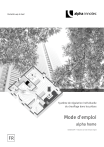
Lien public mis à jour
Le lien public vers votre chat a été mis à jour.
